Lexmark X651de, X652de, X654de, X656de, X656dte User Manual [de]
...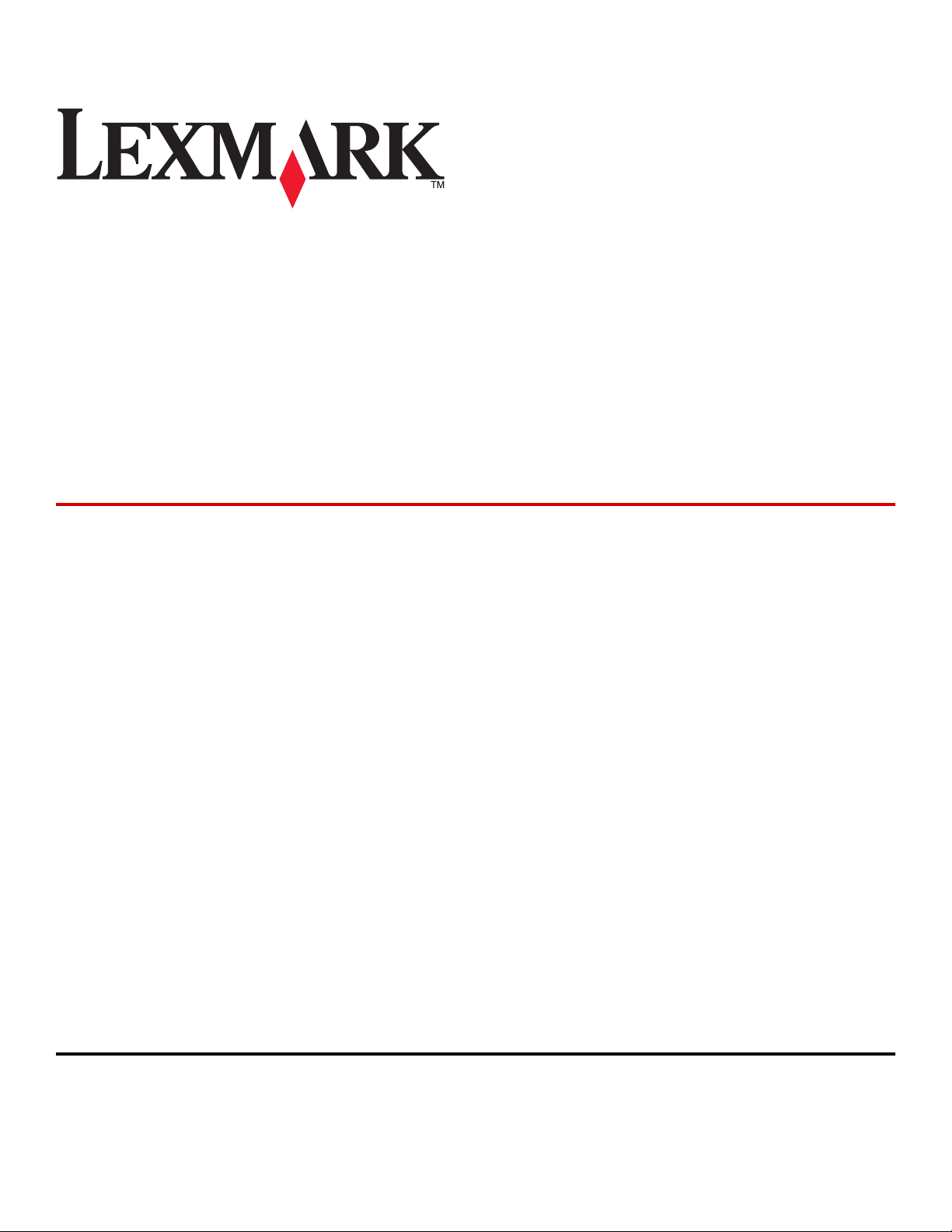
X651de, X652de, X654de,
X656de, X656dte, X658d,
X658de, X658dme, X658dfe,
X658dte, X658dtme, X658dtfe
Benutzerhandbuch
Juli 2008 www.lexmark.com
Lexmark und Lexmark mit dem Diamantlogo sind Marken von Lexmark International, Inc. Sie sind in den Vereinigten Staaten und/oder in anderen Ländern
registriert.
Alle anderen Marken sind Eigentum ihrer jeweiligen Besitzer.
© 2008 Lexmark International, Inc.
Alle Rechte vorbehalten.
740 West New Circle Road
Lexington, Kentucky 40550
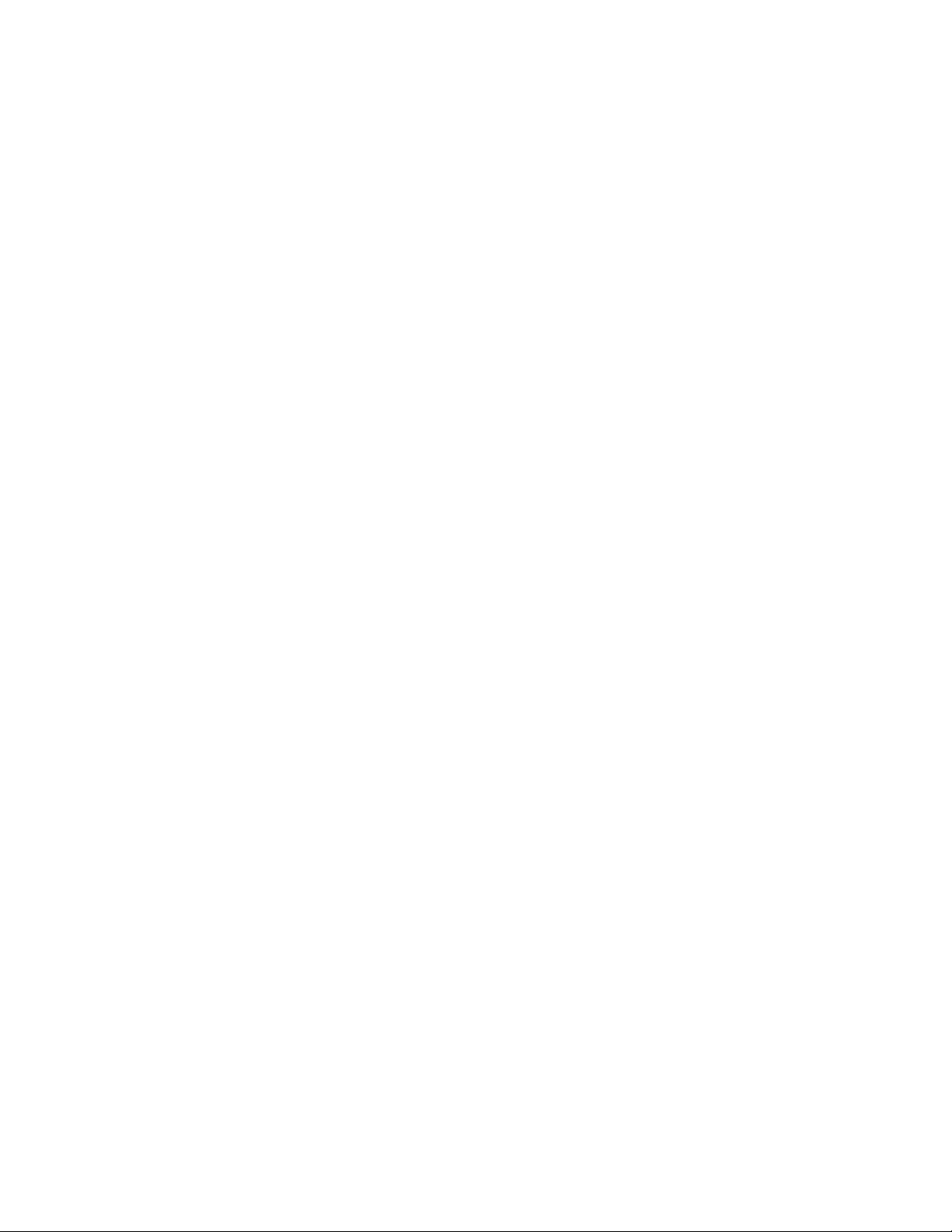
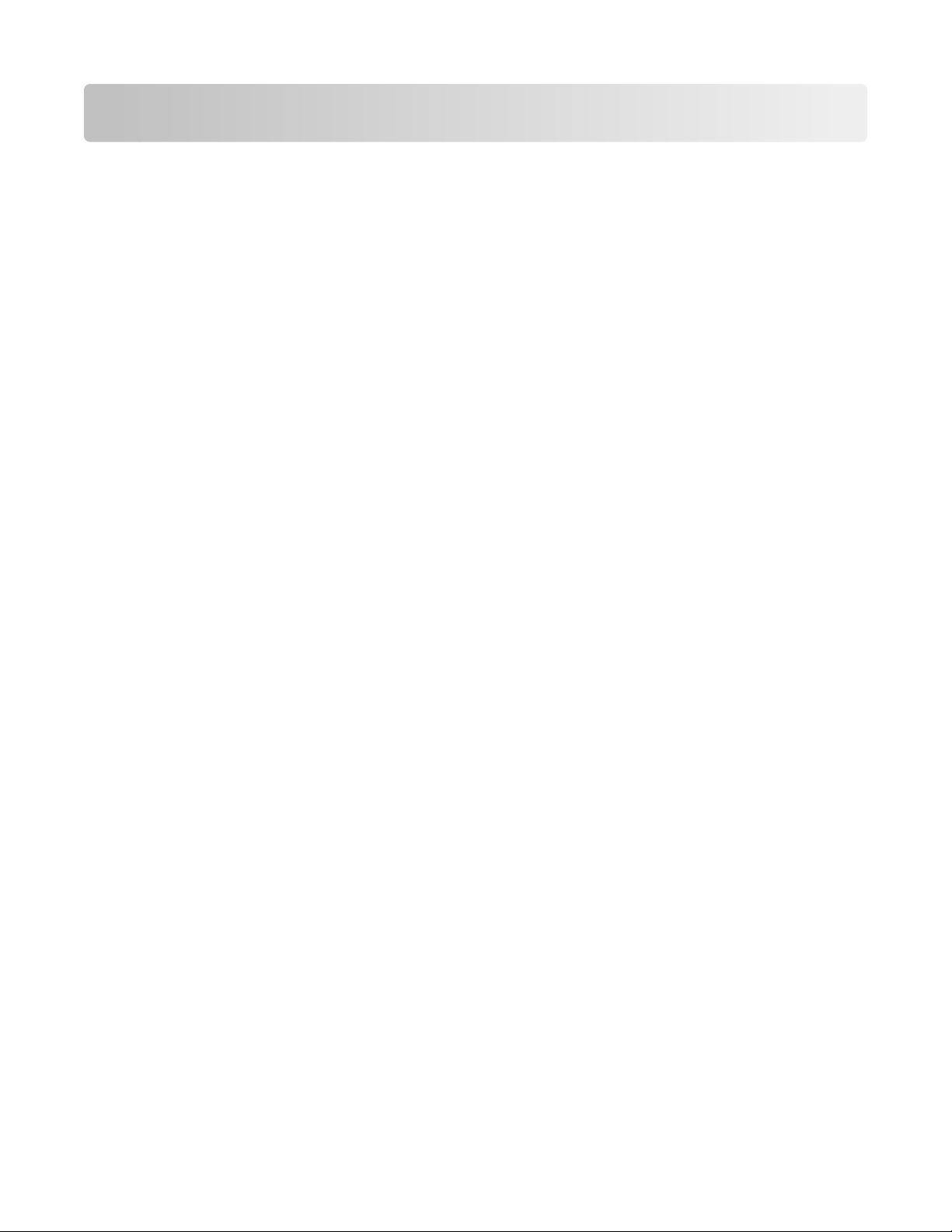
Inhalt
Sicherheitsinformationen...............................................................13
Informationen zum Drucker..........................................................15
Gewusst wo...........................................................................................................................................................................15
Druckerkonfigurationen...................................................................................................................................................16
Auswahl eines Druckerstandorts...................................................................................................................................17
Basisfunktionen des Scanners.........................................................................................................................................17
Die ADZ und das Scannerglas.........................................................................................................................................18
Die Bedienerkonsole des Druckers...............................................................................................................................19
Der Startbildschirm.............................................................................................................................................................20
Verwenden der Touchscreen-Schaltflächen..............................................................................................................22
Konfiguration eines weiteren Druckers......................................26
Installieren interner Optionen........................................................................................................................................26
Verfügbare interne Optionen.....................................................................................................................................................26
Zugriff auf die Systemplatine zur Installation interner Optionen.................................................................................27
Installieren von Speicherkarten................................................................................................................................................. 29
Installieren von Flash-Speicherkarten oder Firmware-Karten........................................................................................31
Installieren eines Internal Solutions Port ...............................................................................................................................33
Installieren einer Festplatte......................................................................................................................................................... 39
Installieren einer Faxkarte............................................................................................................................................................ 43
Anschließen von Kabeln...................................................................................................................................................45
Überprüfen der Druckereinrichtung............................................................................................................................46
Drucken der Seite mit Menüeinstellungen...........................................................................................................................47
Drucken einer Netzwerk-Konfigurationsseite......................................................................................................................47
Einrichten der Druckersoftware.....................................................................................................................................47
Installieren der Druckersoftware...............................................................................................................................................47
Aktualisieren von im Druckertreiber verfügbaren Optionen .........................................................................................48
Einrichten des WLAN-Drucks...........................................................................................................................................49
Informationen für das Einrichten des Druckers in einem WLAN-Netzwerk .............................................................. 49
Installieren des Druckers in einem WLAN-Netzwerk (Windows)................................................................................... 50
Installieren des Druckers in einem Drahtlosnetzwerk (Macintosh) ..............................................................................52
Installieren Druckers in einem Kabelnetzwerk.........................................................................................................55
Ändern der Porteinstellungen nach Installation eines neuen Internal Solutions Port im
Netzwerk............................................................................................................................................................................58
Einrichten des seriellen Drucks.......................................................................................................................................60
Einrichten der Faxfunktion des Druckers....................................................................................................................62
Inhalt
3
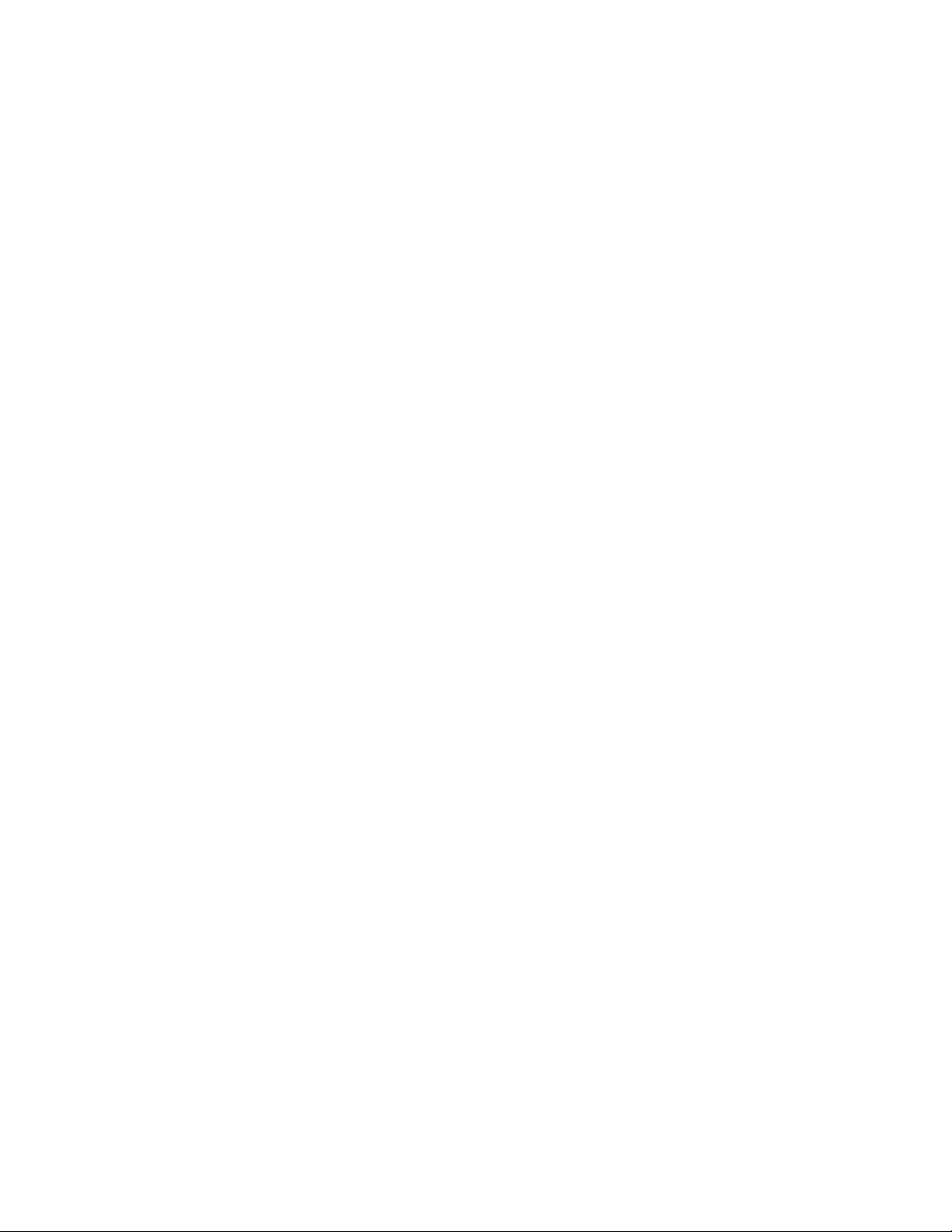
Auswählen einer Faxverbindung..............................................................................................................................................62
Verwenden eines RJ11-Adapters..............................................................................................................................................63
Direkter Anschluss an eine Telefonanschlussdose in Deutschland .............................................................................66
Anschluss an ein Telefon..............................................................................................................................................................68
Anschließen an einen Anrufbeantworter .............................................................................................................................. 69
Anschließen an einen Computer mit Modem...................................................................................................................... 70
Einstellen von Faxname und Faxnummer für abgehende Faxe....................................................................................72
Einstellen von Datum und Uhrzeit ...........................................................................................................................................72
Aktivieren der Sommerzeit..........................................................................................................................................................73
Einlegen von Papier und Spezialdruckmedien...........................74
Einstellen von Papierformat und Papiersorte...........................................................................................................74
Konfigurieren des Papierformats "Universal"............................................................................................................74
Einlegen von Papier in das 250- oder 550-Blatt-Fach (Standard oder optional)..........................................75
Einlegen von Druckmedien in das 2000-Blatt-Fach................................................................................................78
Einlegen von Druckmedien in die Universalzuführung........................................................................................82
Einlegen von Briefumschlägen in den Briefumschlageinzug..............................................................................84
Verbinden und Trennen von Fächern..........................................................................................................................86
Verbinden von Fächern................................................................................................................................................................86
Aufheben der Verbindungen von Fächern ........................................................................................................................... 86
Zuweisen eines benutzerdefinierten Namens für die Papiersorte ...............................................................................87
Ändern eines Namens für "Benutzersorte <x>"...................................................................................................................87
Richtlinien für Papier und Spezialdruckmedien........................89
Richtlinien für Papier..........................................................................................................................................................89
Papiereigenschaften......................................................................................................................................................................89
Unzulässige Papiersorten ............................................................................................................................................................90
Auswählen des Papiers.................................................................................................................................................................90
Auswählen vorgedruckter Formulare und Briefbögen.....................................................................................................91
Verwenden von Recycling-Papier und anderen Papieren...............................................................................................91
Aufbewahren von Papier.............................................................................................................................................................92
Unterstützte Papierformate, -sorten und -gewichte..............................................................................................92
Vom Drucker unterstützte Papierformate.............................................................................................................................92
Vom Drucker unterstützte Papiersorten und -gewichte..................................................................................................95
Vom Finisher unterstützte Papiersorten und -gewichte..................................................................................................95
Kopieren.............................................................................................97
Kopieren..................................................................................................................................................................................97
Erstellen einer Schnellkopie........................................................................................................................................................97
Kopieren über die Automatische Dokumentzuführung (ADZ)...................................................................................... 97
Kopieren über das Scannerglas.................................................................................................................................................98
Kopieren von Fotos.............................................................................................................................................................98
Inhalt
4
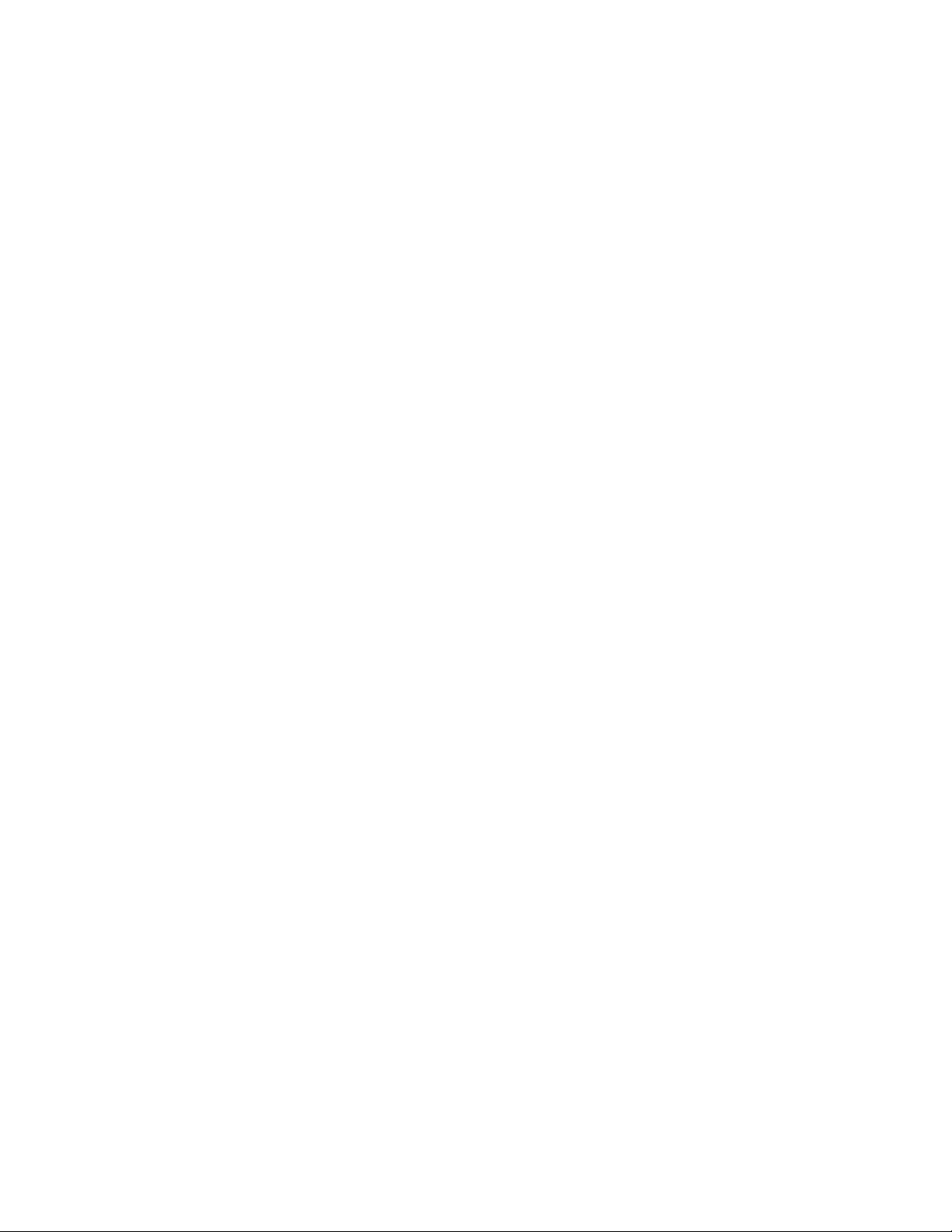
Kopieren auf Spezialdruckmedien................................................................................................................................98
Erstellen von Folien........................................................................................................................................................................98
Kopieren auf Briefbögen..............................................................................................................................................................99
Anpassen von Kopiereinstellungen..............................................................................................................................99
Kopieren zwischen verschiedenen Papierformaten..........................................................................................................99
Erstellen von Kopien auf Papier aus einem ausgewählten Fach.................................................................................100
Kopieren eines Dokuments mit verschiedenen Papierformaten ................................................................................100
Beidseitiges Kopieren (Duplex)................................................................................................................................................101
Verkleinern bzw. Vergrößern von Kopien............................................................................................................................101
Anpassen der Kopierqualität....................................................................................................................................................102
Sortieren von Kopien...................................................................................................................................................................102
Einfügen von Trennseiten zwischen Kopien ......................................................................................................................103
Kopieren von mehreren Seiten auf ein einzelnes Blatt...................................................................................................103
Erstellen eines Benutzerauftrags (Auftragserstellung) ...................................................................................................104
Auftrag unterbrechen.....................................................................................................................................................105
Hinzufügen von Informationen...................................................................................................................................105
Hinzufügen von Datum und Uhrzeit am oberen Seitenrand jeder Seite.................................................................105
Hinzufügen einer Schablonenmitteilung zu jeder Seite................................................................................................106
Abbrechen eines Kopiervorgangs..............................................................................................................................106
Abbrechen eines Kopiervorgangs bei Verwendung der ADZ......................................................................................106
Abbrechen eines Kopiervorgangs bei Verwendung des Scannerglases..................................................................106
Abbrechen eines Kopiervorgangs während des Seitenausdrucks.............................................................................106
Der Kopierbildschirm und seine Optionen im Überblick...................................................................................107
Kopieren von..................................................................................................................................................................................107
Kopieren auf ...................................................................................................................................................................................107
Skalieren...........................................................................................................................................................................................107
Tonerauftrag...................................................................................................................................................................................107
Inhalt..................................................................................................................................................................................................108
Seiten (beidseitig).........................................................................................................................................................................108
Kopien sortieren............................................................................................................................................................................108
Optionen..........................................................................................................................................................................................108
Verbessern der Kopierqualität......................................................................................................................................110
Versenden von E-Mails..................................................................111
Einrichten des E-Mail-Betriebs......................................................................................................................................111
Einrichten der E-Mail-Funktion................................................................................................................................................111
Konfigurieren der E-Mail-Einstellungen ...............................................................................................................................112
Erstellen einer E-Mail-Verknüpfung............................................................................................................................112
Erstellen einer E-Mail-Verknüpfung über den Embedded Web Server.....................................................................112
Erstellen einer E-Mail-Verknüpfung über den Touchscreen .........................................................................................112
Versenden eines Dokuments per E-Mail...................................................................................................................113
Versenden von E-Mails über den Touchscreen..................................................................................................................113
Inhalt
5
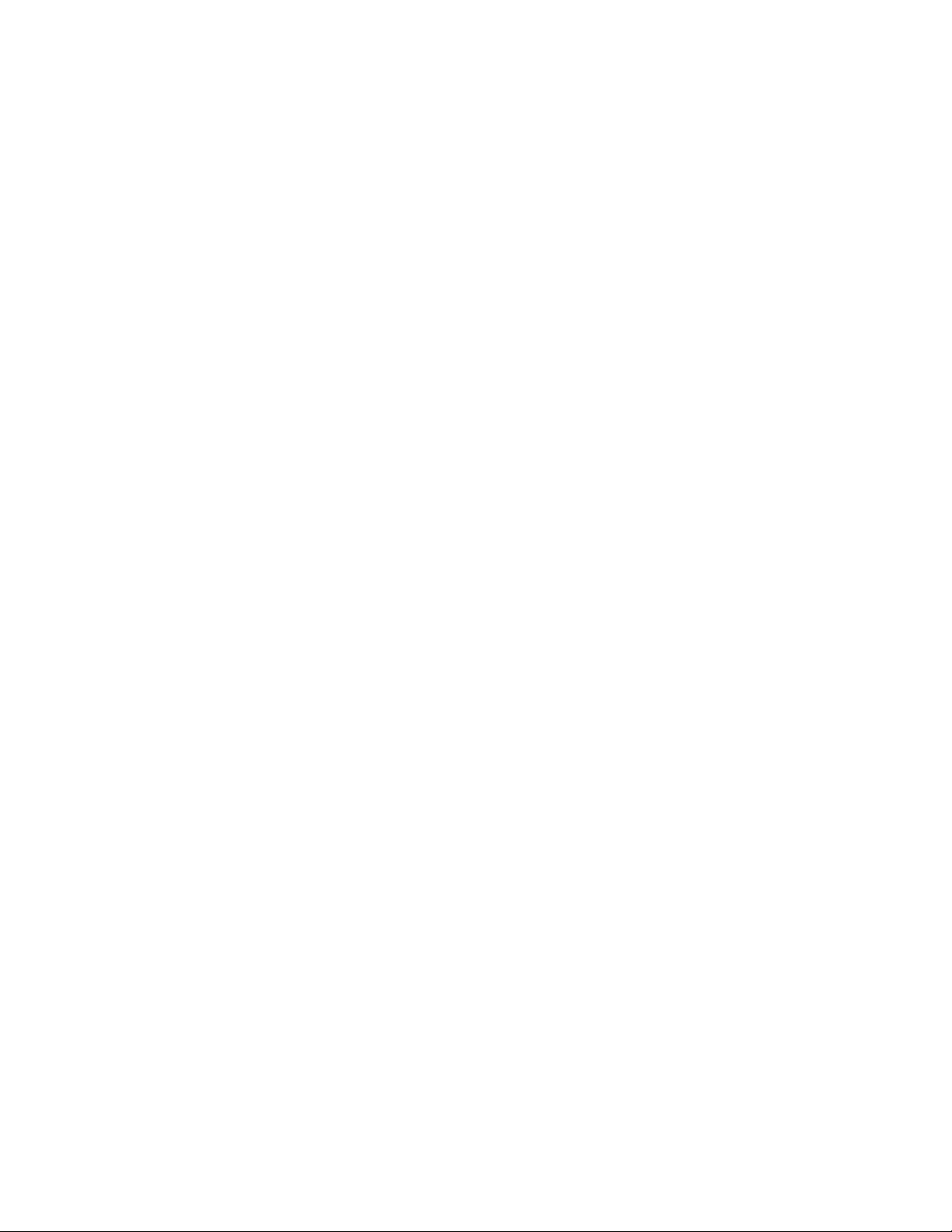
Versenden von E-Mails mit Hilfe einer Kurzwahlnummer .............................................................................................113
Versenden von E-Mails mit dem Adressbuch.....................................................................................................................113
Anpassen von E-Mail-Einstellungen...........................................................................................................................114
Hinzufügen eines E-Mail-Betreffs und einer E-Mail-Nachricht.....................................................................................114
Ändern des Ausgabedateityps ................................................................................................................................................114
Abbrechen einer E-Mail..................................................................................................................................................115
Informationen zu E-Mail-Optionen.............................................................................................................................115
Originalformat ...............................................................................................................................................................................115
Seiten (beidseitig).........................................................................................................................................................................115
Ausrichtung ....................................................................................................................................................................................115
Bundsteg..........................................................................................................................................................................................115
E-Mail-Betreff..................................................................................................................................................................................115
E-Mail-Dateiname.........................................................................................................................................................................116
E-Mail-Nachricht............................................................................................................................................................................116
Auflösung ........................................................................................................................................................................................116
Senden als .......................................................................................................................................................................................116
Inhalt..................................................................................................................................................................................................116
Erweiterte Optionen....................................................................................................................................................................117
Faxen................................................................................................118
Versenden eines Faxes....................................................................................................................................................118
Senden eines Fax über die Bedienerkonsole des Druckers...........................................................................................118
Versenden eines Faxes über den Computer.......................................................................................................................119
Anlegen von Kurzwahlen...............................................................................................................................................119
Erstellen einer Faxadressen-Kurzwahlnummer über den Embedded Web Server...............................................119
Erstellen einer Fax-Kurzwahl mithilfe des Touchscreens ...............................................................................................120
Verwenden von Kurzwahlen und Adressbuch.......................................................................................................120
Verwenden von Fax-Kurzwahlnummern.............................................................................................................................120
Verwenden des Adressbuchs...................................................................................................................................................121
Anpassen von Faxeinstellungen..................................................................................................................................121
Ändern der Fax-Auflösung........................................................................................................................................................121
Aufhellen bzw. Abdunkeln eines Faxes................................................................................................................................122
Versenden eines Faxes zu einer bestimmten Uhrzeit .....................................................................................................122
Anzeigen eines Faxprotokolls..................................................................................................................................................123
Blockieren unerwünschter Faxe..............................................................................................................................................123
Abbrechen einer Faxsendung......................................................................................................................................123
Abbrechen eines Faxes, während die Originaldokumente noch gescannt werden............................................123
Abbrechen eines Faxes, nachdem die Originaldokumente in den Speicher gescannt wurden......................123
Die Faxoptionen im Überblick......................................................................................................................................124
Originalformat ...............................................................................................................................................................................124
Inhalt..................................................................................................................................................................................................124
Seiten (beidseitig).........................................................................................................................................................................124
Auflösung ........................................................................................................................................................................................124
Inhalt
6
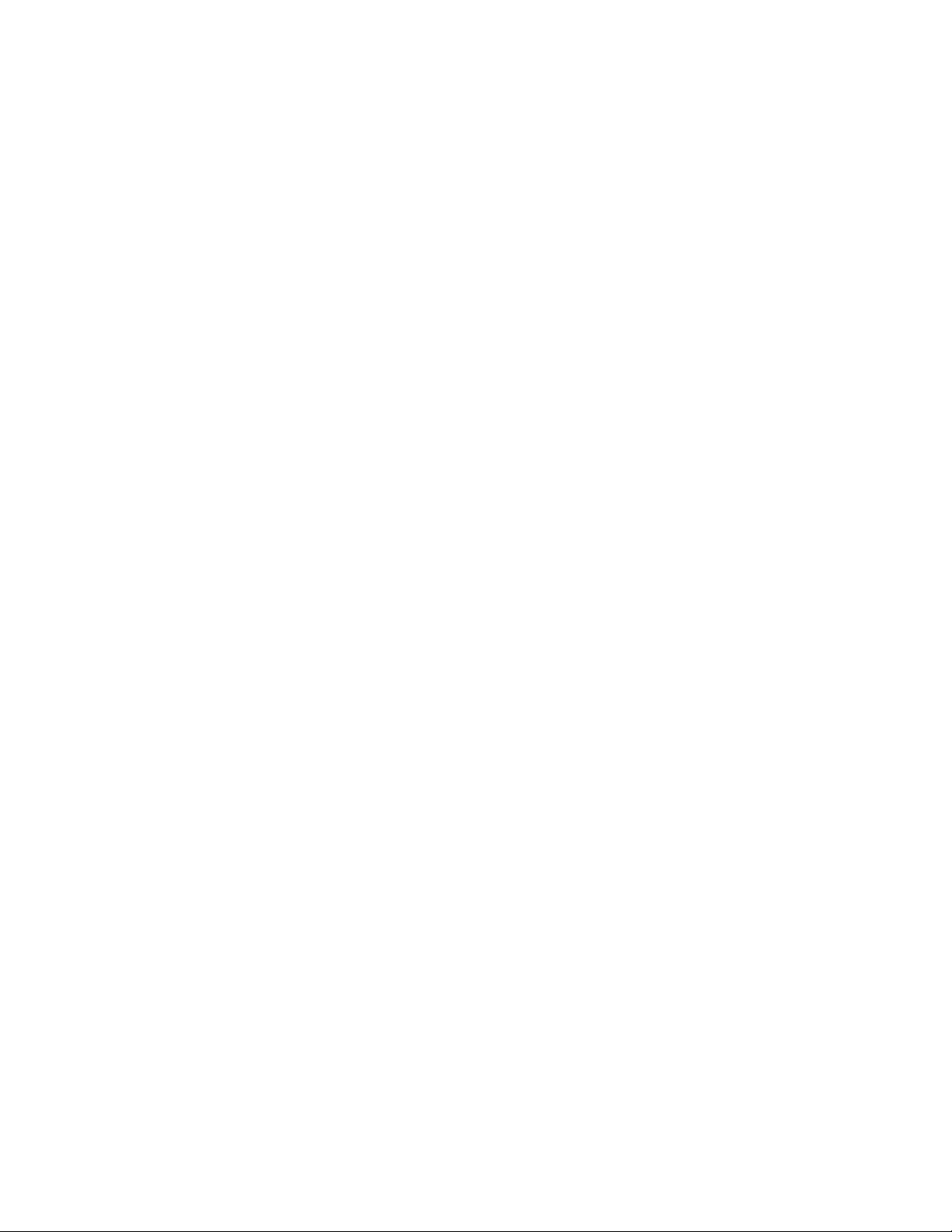
Tonerauftrag...................................................................................................................................................................................125
Erweiterte Optionen....................................................................................................................................................................125
Verbessern der Faxqualität............................................................................................................................................125
Anhalten und Weiterleiten von Faxsendungen.....................................................................................................126
Faxe anhalten.................................................................................................................................................................................126
Faxweiterleitung...........................................................................................................................................................................126
An eine FTP-Adresse scannen......................................................128
An eine FTP-Adresse scannen......................................................................................................................................128
Scannen an eine FTP-Adresse mithilfe der Tastatur.........................................................................................................128
Mithilfe einer Kurzwahlnummer zu einer FTP-Adresse scannen.................................................................................129
Scannen an eine FTP-Adresse mithilfe des Adressbuchs...............................................................................................129
Anlegen von Kurzwahlen...............................................................................................................................................129
Erstellen einer FTP-Kurzwahl über den Embedded Web Server..................................................................................129
Erstellen einer FTP-Kurzwahl über den Touchscreen......................................................................................................130
Die FTP-Optionen im Überblick...................................................................................................................................130
Originalformat ...............................................................................................................................................................................130
Seiten (beidseitig).........................................................................................................................................................................130
Ausrichtung ....................................................................................................................................................................................130
Bundsteg..........................................................................................................................................................................................130
Auflösung ........................................................................................................................................................................................131
Senden als .......................................................................................................................................................................................131
Inhalt..................................................................................................................................................................................................131
Erw. Optionen ................................................................................................................................................................................131
Verbessern der FTP-Qualität.........................................................................................................................................132
Scannen an einen Computer oder Flash-Laufwerk.................133
Scannen an einen Computer........................................................................................................................................133
Scannen an Flash-Laufwerk...........................................................................................................................................134
Die Optionen zum Scanprofil.......................................................................................................................................134
Schnelleinrichtung.......................................................................................................................................................................134
Dateiformat.....................................................................................................................................................................................135
Komprimierung.............................................................................................................................................................................135
Standardinhalt...............................................................................................................................................................................135
Farbe..................................................................................................................................................................................................135
Originalformat ...............................................................................................................................................................................135
Ausrichtung ....................................................................................................................................................................................135
Seiten (beidseitig).........................................................................................................................................................................136
Deckung...........................................................................................................................................................................................136
Auflösung ........................................................................................................................................................................................136
Erweiterte Bildfunktionen..........................................................................................................................................................136
Verbessern der Scanqualität.........................................................................................................................................136
Inhalt
7
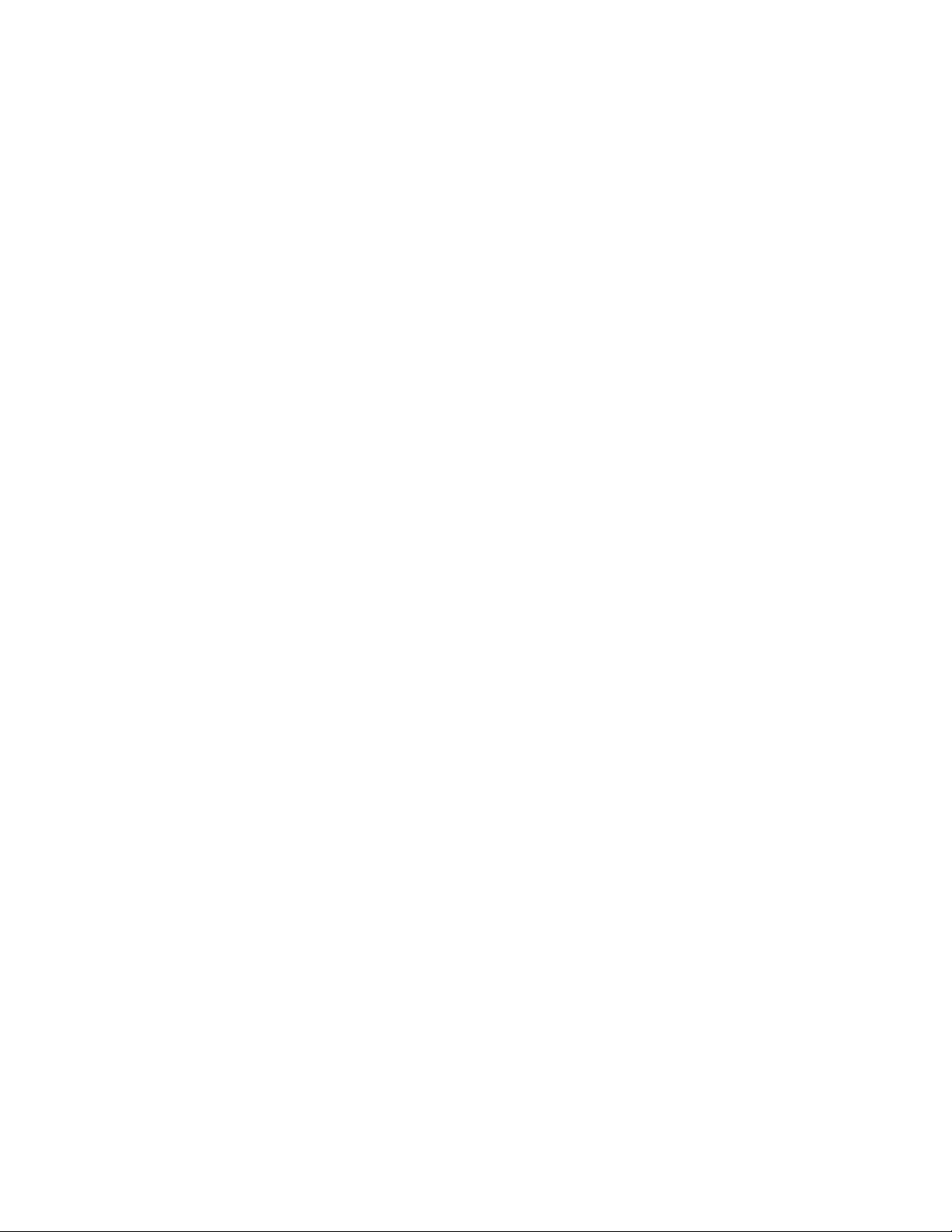
Drucken............................................................................................138
Drucken eines Dokuments............................................................................................................................................138
Bedrucken von Spezialdruckmedien.........................................................................................................................139
Verwenden von Briefbögen......................................................................................................................................................139
Tipps für das Verwenden von Folien.....................................................................................................................................139
Tipps für das Verwenden von Briefumschlägen................................................................................................................139
Tipps für das Verwenden von Etiketten ...............................................................................................................................140
Tipps für das Verwenden von Karten....................................................................................................................................141
Drucken von vertraulichen und anderen angehaltenen Druckaufträgen...................................................141
Zurückhalten von Aufträgen im Drucker.............................................................................................................................141
Drucken von vertraulichen und anderen angehaltenen Aufträgen unter Windows...........................................142
Drucken von vertraulichen und anderen angehaltenen Jobs auf einem Macintosh-Computer ....................143
Drucken von einem Flash-Laufwerk...........................................................................................................................144
Drucken von Informationsseiten.................................................................................................................................145
Drucken von Verzeichnislisten.................................................................................................................................................145
Drucken der Testseiten für die Druckqualität ....................................................................................................................145
Abbrechen von Druckaufträgen..................................................................................................................................146
Abbrechen von Druckaufträgen an der Bedienerkonsole des Druckers..................................................................146
Abbrechen von Druckaufträgen über den Computer.....................................................................................................146
Beseitigen von Staus.....................................................................148
Vermeiden von Papierstaus..........................................................................................................................................148
Bedeutung von Papierstaunummern und Erkennen von Papierstaubereichen.......................................149
200 und 201 Papierstaus................................................................................................................................................149
202 Papierstau....................................................................................................................................................................151
230–239 Papierstaus........................................................................................................................................................152
240–249 Papierstaus........................................................................................................................................................153
250 Papierstau....................................................................................................................................................................154
260 Papierstau....................................................................................................................................................................155
270–279 Papierstaus........................................................................................................................................................155
280–282 Papierstaus........................................................................................................................................................155
283 Heftklammerstau......................................................................................................................................................156
290–2945 Papierstaus.....................................................................................................................................................158
Die Druckermenüs..........................................................................160
Menüliste..............................................................................................................................................................................160
Menü "Papier".....................................................................................................................................................................161
Menü "Standardeinzug".............................................................................................................................................................161
Menü "Papierformat/Sorte".......................................................................................................................................................161
Inhalt
8
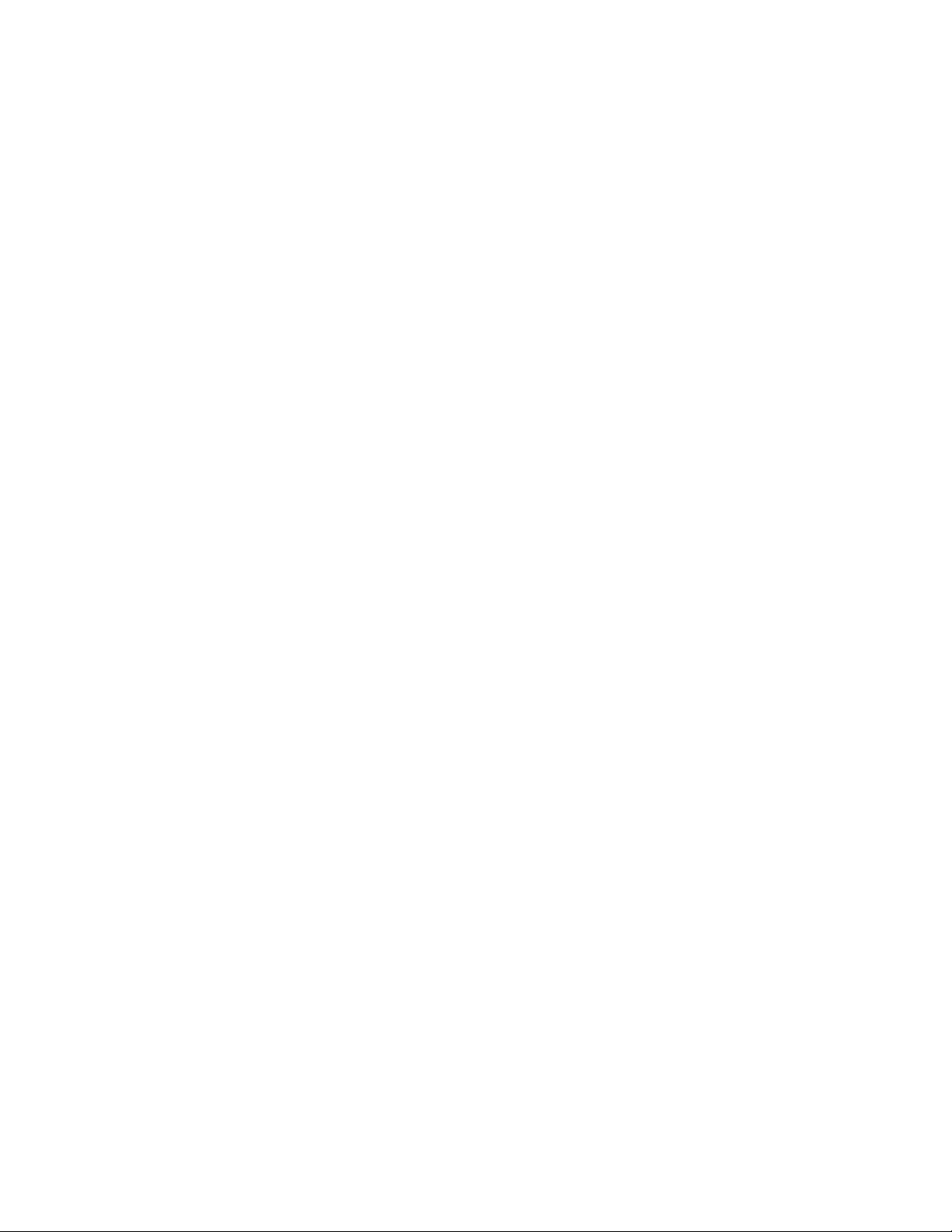
Menü "Universal-Zufuhr konfigurieren"...............................................................................................................................165
Briefumschlag-Erweit..................................................................................................................................................................165
Menü "Ersatzformat"....................................................................................................................................................................165
Menü "Papierstruktur".................................................................................................................................................................166
Menü "Papiergewicht"................................................................................................................................................................167
Menü "Papiereinzug"...................................................................................................................................................................169
Menü "Benutzersorten" ..............................................................................................................................................................171
Menü "Benutzerdefinierte Namen"........................................................................................................................................171
Menü "Benutzerdefiniertes Scan-Format"...........................................................................................................................172
Menü "Namen der Ablage" .......................................................................................................................................................172
Menü "Universaleinrichtung"...................................................................................................................................................172
Menü "Ablageneinrichtung".....................................................................................................................................................173
Menü "Berichte".................................................................................................................................................................174
Menü "Netzwerk/Anschlüsse"......................................................................................................................................176
Menü "Aktive Netzwerkkarte"..................................................................................................................................................176
Menü "Standard-Netzwerk" oder "Netzwerk <x>" ...........................................................................................................176
Menü "SMTP-Setup".....................................................................................................................................................................179
Menü "Netzwerkberichte" .........................................................................................................................................................179
Menü "Netzwerkkarte"................................................................................................................................................................180
Menü "TCP/IP"................................................................................................................................................................................181
Menü "IPv6".....................................................................................................................................................................................182
Menü "WLAN-Optionen"............................................................................................................................................................182
Menü "AppleTalk".........................................................................................................................................................................183
Menü "NetWare"............................................................................................................................................................................184
Menü "LexLink"..............................................................................................................................................................................184
Menü "Standard-USB" .................................................................................................................................................................185
Menü "Parallel <x>"......................................................................................................................................................................187
Menü "Seriell <x>"........................................................................................................................................................................190
Menü "Sicherheit".............................................................................................................................................................193
Menü "Verschiedenes"................................................................................................................................................................193
Menü "Vertraulich".......................................................................................................................................................................194
Menü "Löschen der Festplatte" ...............................................................................................................................................194
Menü "Sicherheitsüberwachungsprotokoll".......................................................................................................................196
Menü "Datum/Uhrzeit festlegen" ...........................................................................................................................................196
Menü "Einstellungen"......................................................................................................................................................197
Menü "Allgemeine Einstellungen"..........................................................................................................................................197
Menü "Kopiereinstellungen" ....................................................................................................................................................206
Menü "Faxeinstellungen"...........................................................................................................................................................211
Menü "E-Mail-Einstellungen"....................................................................................................................................................221
Menü "FTP-Einstellungen".........................................................................................................................................................227
Menü "Flash-Laufwerk"...............................................................................................................................................................230
Druckeinstellungen......................................................................................................................................................................236
Menü "Hilfe"........................................................................................................................................................................250
Inhalt
9
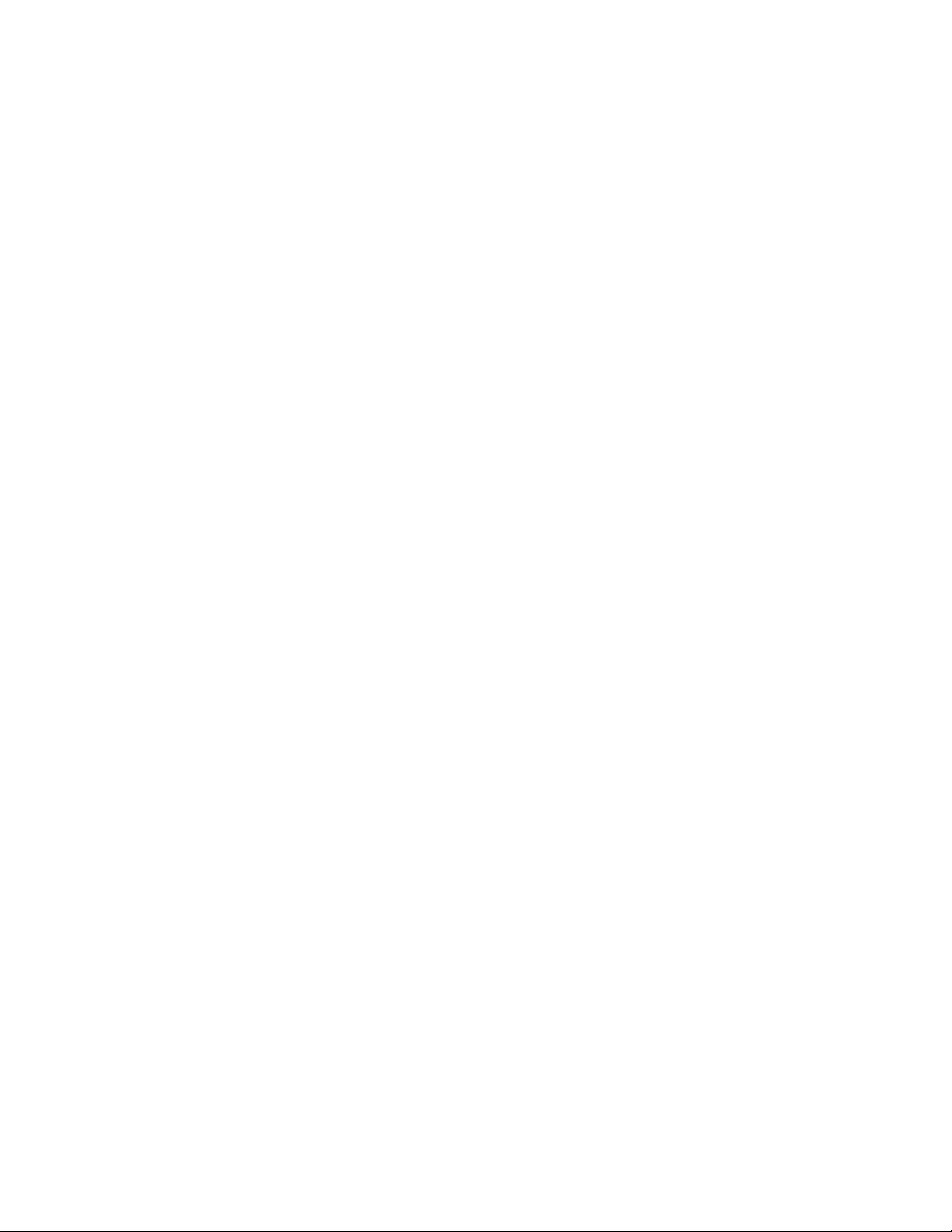
Bedeutung der Druckermeldungen...........................................251
Liste der Status- und Fehlermeldungen...................................................................................................................251
Wartung des Druckers...................................................................270
Reinigen des äußeren Druckergehäuses..................................................................................................................270
Reinigen des Scannerglases..........................................................................................................................................271
Anpassen der Scanner-Registrierung........................................................................................................................272
Aufbewahren von Verbrauchsmaterial.....................................................................................................................273
Einsparen von Verbrauchsmaterial.............................................................................................................................273
Prüfen des Verbrauchsmaterialstatus........................................................................................................................274
Überprüfen des Verbrauchsmaterialstatus mithilfe der Bedienerkonsole des Druckers ...................................274
Prüfen des Verbrauchsmaterialstatus eines Netzwerkdruckers..................................................................................274
Bestellen von Verbrauchsmaterial..............................................................................................................................275
Bestellen von Druckkassetten..................................................................................................................................................275
Bestellen eines Wartungskits....................................................................................................................................................276
Bestellen einer Fixierstation......................................................................................................................................................277
Bestellen eines Wartungskits für die ADZ............................................................................................................................277
Bestellen von Übertragungsrollen .........................................................................................................................................277
Bestellen von Laderollen............................................................................................................................................................277
Bestellen von Einzugsrollen......................................................................................................................................................278
Bestellen von ADZ-Ersatzteilen ...............................................................................................................................................278
Bestellen von Heftklammerkassetten....................................................................................................................................278
Recycling von Lexmark Produkten.............................................................................................................................278
Umsetzen des Druckers..................................................................................................................................................278
Vor dem Umsetzen des Druckers............................................................................................................................................278
Umsetzen des Druckers an einen anderen Standort.......................................................................................................279
Aufstellen des Druckers an einem neuen Standort..........................................................................................................279
Versenden des Druckers.............................................................................................................................................................280
Administratorunterstützung.......................................................281
Gewusst wo: Erweiterte Informationen zu Netzwerk- und Administratoreinstellungen.......................281
Verwendung des Embedded Web Server................................................................................................................281
Überprüfen des Gerätestatus.......................................................................................................................................281
Einrichten von E-Mail-Benachrichtigungen............................................................................................................282
Anzeigen von Berichten.................................................................................................................................................282
Anpassen der Anzeigehelligkeit..................................................................................................................................282
Anpassen des Energiesparmodus...............................................................................................................................283
Wiederherstellen der Werksvorgaben.......................................................................................................................284
Inhalt
10
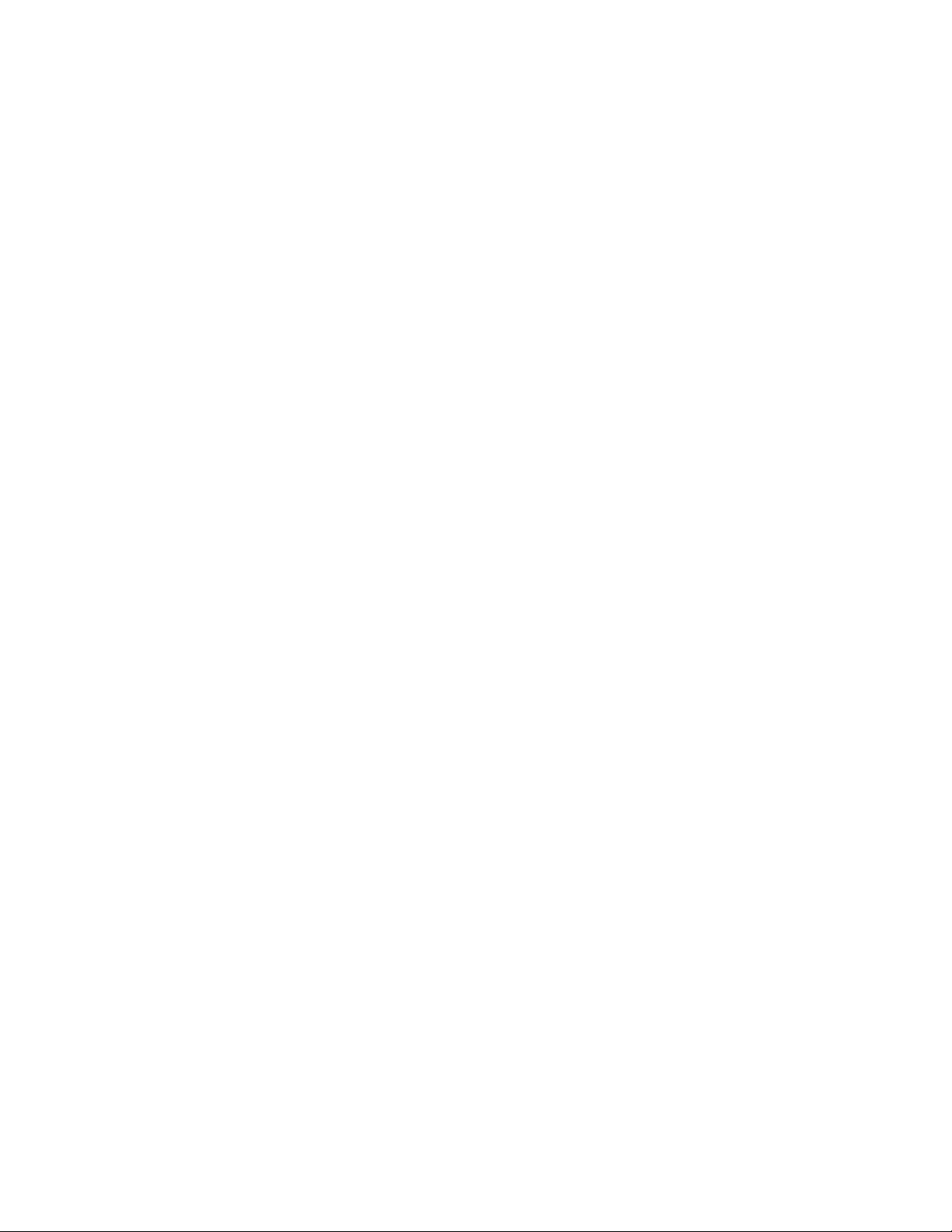
Problemlösung................................................................................285
Lösen von grundlegenden Druckerproblemen.....................................................................................................285
Die Bedienerkonsolenanzeige ist leer oder enthält nur Rauten......................................................................285
Lösen von Druckproblemen.........................................................................................................................................285
Mehrsprachige PDFs werden nicht gedruckt.....................................................................................................................285
Fehlermeldung beim Lesen des USB-Laufwerks...............................................................................................................286
Druckaufträge werden nicht gedruckt .................................................................................................................................286
Vertrauliche Druckaufträge und andere angehaltene Druckaufträge werden nicht gedruckt .......................287
Das Drucken des Auftrags dauert länger als erwartet.....................................................................................................287
Auftrag wird aus dem falschen Fach oder auf falschem Papier gedruckt................................................................288
Es werden falsche Zeichen gedruckt.....................................................................................................................................288
Die Fachverbindung funktioniert nicht................................................................................................................................288
Große Druckaufträge werden nicht sortiert........................................................................................................................288
Unerwartete Seitenumbrüche.................................................................................................................................................289
Lösen von Kopierproblemen........................................................................................................................................289
Kopierer antwortet nicht............................................................................................................................................................289
Scannereinheit lässt sich nicht schließen ............................................................................................................................290
Schlechte Kopierqualität............................................................................................................................................................290
Teildokument oder Fotokopien ..............................................................................................................................................291
Lösen von Scannerproblemen.....................................................................................................................................292
Überprüfen eines nicht reagierenden Scanners................................................................................................................292
Probleme beim Scannen............................................................................................................................................................292
Das Scannen dauert zu lange oder der Computer stürzt ab.........................................................................................292
Schlechte Qualität des gescannten Bildes...........................................................................................................................292
Teildokument oder Fotoscans.................................................................................................................................................293
Scannen mit dem Computer ist nicht möglich..................................................................................................................293
Lösen von Faxproblemen..............................................................................................................................................294
Die Rufnummer wird nicht angezeigt...................................................................................................................................294
Versenden und Empfangen von Faxen ist nicht möglich..............................................................................................294
Versenden von Faxen möglich, Empfangen jedoch nicht.............................................................................................296
Empfangen von Faxen möglich, Versenden nicht............................................................................................................296
Schlechte Druckqualität des empfangenen Faxes...........................................................................................................297
Lösen von Optionsproblemen.....................................................................................................................................297
Eine Option funktioniert nach der Installation nicht ordnungsgemäß bzw. unterbricht den Betrieb..........297
Papierfächer....................................................................................................................................................................................298
2000-Blatt-Fach .............................................................................................................................................................................299
Briefumschlageinzug...................................................................................................................................................................299
Ablageoptionen ............................................................................................................................................................................300
Flash-Speicherkarte .....................................................................................................................................................................300
Festplatte mit Adapter................................................................................................................................................................300
Internal Solutions Port ................................................................................................................................................................300
Speicherkarte .................................................................................................................................................................................300
Inhalt
11
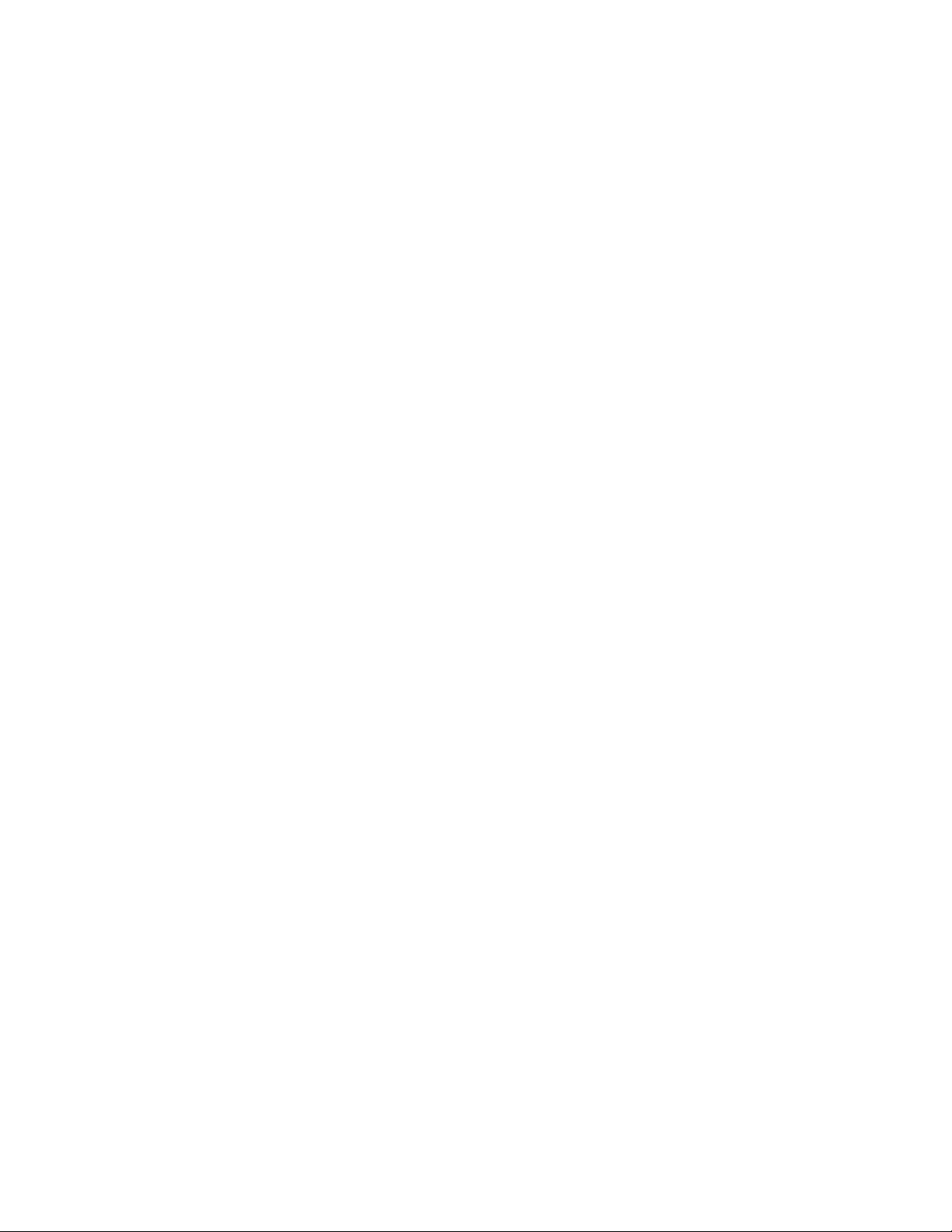
Lösen von Problemen mit der Papierzufuhr...........................................................................................................300
Es kommt häufig zu Papierstaus .............................................................................................................................................300
Die Meldung "Papierstau" wird nach dem Beseitigen des Papierstaus weiterhin angezeigt...........................301
Die gestaute Seite wird nach Beseitigung des Staus nicht neu gedruckt................................................................301
Lösen von Problemen mit der Druckqualität..........................................................................................................302
Eingrenzen einzelner Druckqualitätsprobleme.................................................................................................................302
Leere Seiten ....................................................................................................................................................................................302
Gedruckte Zeichen weisen gezackte oder ungleichmäßige Kanten auf..................................................................303
Abgeschnittene Bilder ................................................................................................................................................................303
Geisterbilder...................................................................................................................................................................................304
Grauer Hintergrund .....................................................................................................................................................................304
Falsche Ränder...............................................................................................................................................................................304
Papier wellt sich.............................................................................................................................................................................305
Unregelmäßiger Druck...............................................................................................................................................................305
Wiederholungsfehler...................................................................................................................................................................306
Verzerrter Ausdruck.....................................................................................................................................................................307
Streifen in vollschwarzen oder vollweißen Bereichen....................................................................................................307
Ausdruck ist zu hell ......................................................................................................................................................................308
Ausdruck ist zu dunkel................................................................................................................................................................309
Vollflächige Farbseiten ...............................................................................................................................................................310
Senkrechte Streifen......................................................................................................................................................................310
Tonernebel oder Hintergrundschatten treten auf der Seite auf .................................................................................311
Tonerabrieb ....................................................................................................................................................................................311
Tonerflecken...................................................................................................................................................................................312
Die Druckqualität bei Folien ist nicht zufrieden stellend...............................................................................................312
Embedded Web Server kann nicht geöffnet werden..........................................................................................313
Überprüfen Sie die Netzwerkverbindungen.......................................................................................................................313
Überprüfen Sie die Netzwerkeinstellungen........................................................................................................................313
Kontaktaufnahme mit dem Kundendienst..............................................................................................................313
Hinweise...........................................................................................314
Hinweis zur Ausgabe.......................................................................................................................................................314
Industry Canada-Hinweise.............................................................................................................................................316
Energieverbrauch..............................................................................................................................................................321
Index.................................................................................................327
Inhalt
12
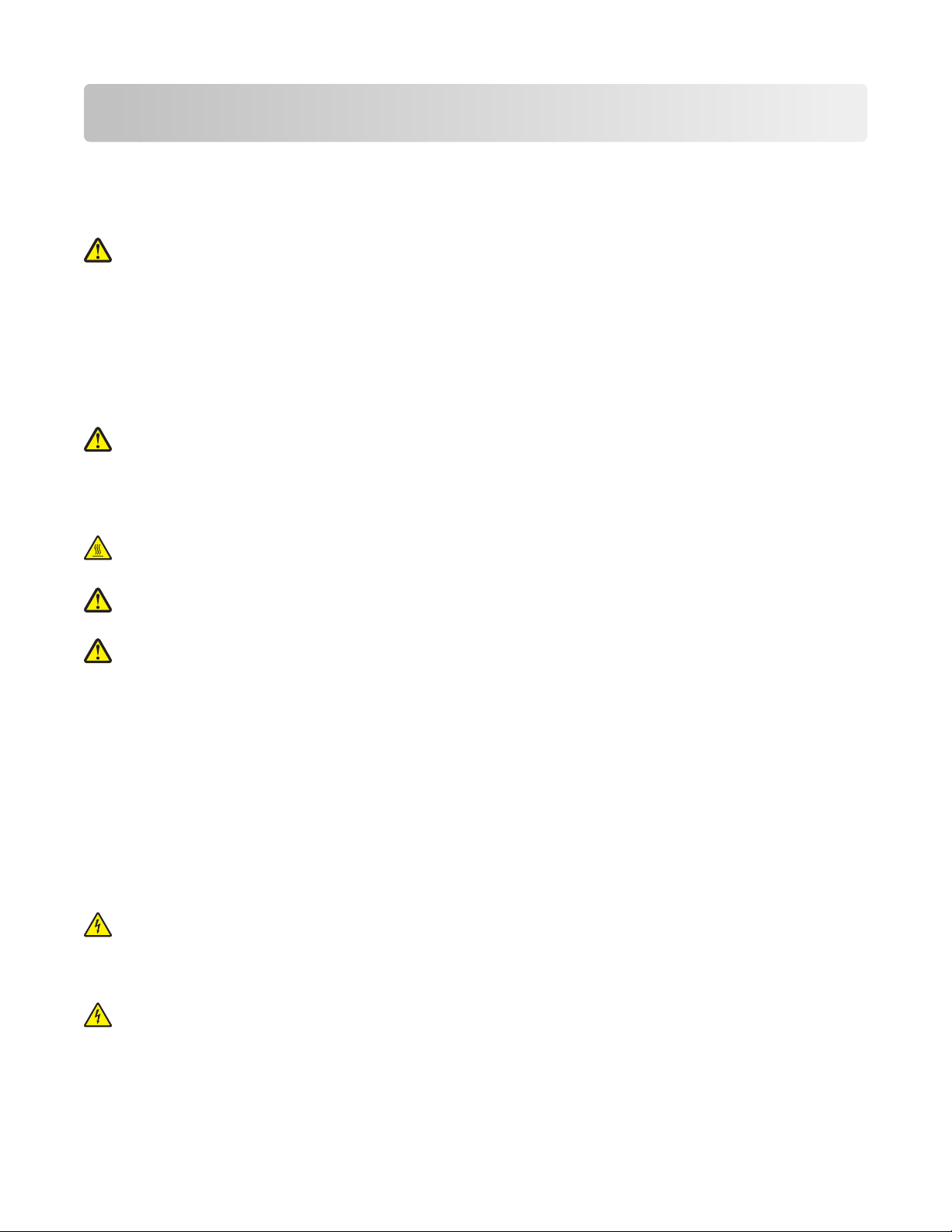
Sicherheitsinformationen
Schließen Sie das Netzkabel an eine ordnungsgemäß geerdete Steckdose an, die sich in der Nähe des Produkts
befindet und leicht zugänglich ist.
Dieses Produkt darf nicht in der Nähe von Wasser oder in feuchter Umgebung aufgestellt oder verwendet werden.
WARNUNG—VERLETZUNGSGEFAHR: Es handelt sich bei diesem Produkt um ein Lasergerät. Die Verwendung
von anderen als den hier angegebenen Bedienelementen, Anpassungen oder Vorgehensweisen kann zu einer
gefährlichen Strahlenbelastung führen.
Dieses Produkt verwendet ein Druckverfahren, bei dem die Druckmedien erhitzt werden. Aufgrund dieser
Erwärmung kann es zu Emissionen durch die Druckmedien kommen. Es ist daher wichtig, dass Sie in der
Bedienungsanleitung den Abschnitt, der sich mit der Auswahl geeigneter Druckmedien befasst, sorgfältig durch lesen
und die dort aufgeführten Richtlinien befolgen, um der Gefahr schädlicher Emissionen vorzubeugen.
Gehen Sie beim Austauschen einer Lithiumbatterie vorsichtig vor.
WARNUNG—VERLETZUNGSGEFAHR: Wird eine Lithiumbatterie nicht ordnungsgemäß ausgetauscht, besteht
Explosionsgefahr. Tauschen Sie die Lithiumbatterie nur gegen eine Batterie desselben Typs oder eines
vergleichbaren Typs aus. Lithiumbatterien dürfen auf keinen Fall wieder aufgeladen, auseinander genommen
oder verbrannt werden. Befolgen Sie zum Entsorgen verbrauchter Batterien die Anweisungen des Herstellers
und die örtlichen Bestimmungen.
WARNUNG—HEISSE OBERFLÄCHE: Das Innere des Druckers kann sehr heiß sein. Lassen Sie heiße
Komponenten stets zuerst abkühlen, bevor Sie deren Oberfläche berühren, um Verletzungen zu vermeiden.
WARNUNG—VERLETZUNGSGEFAHR: Der Drucker wiegt mehr als 18 kg und zum sicheren Umsetzen sind
mindestens zwei kräftige Personen notwendig.
WARNUNG—VERLETZUNGSGEFAHR: Befolgen Sie vor dem Umsetzen des Druckers diese Anweisungen, um
Verletzungen vorzubeugen und Schäden am Drucker zu vermeiden:
• Schalten Sie den Drucker aus und ziehen Sie den Netzstecker aus der Steckdose.
• Ziehen Sie vor dem Umsetzen des Druckers alle Kabel vom Drucker ab.
• Heben Sie den Drucker von der optionalen Zuführung und setzen Sie ihn daneben ab; versuchen Sie nicht, die
Zuführung mit dem Drucker zusammen anzuheben.
Hinweis: Fassen Sie dazu in die seitlichen Griffmulden am Drucker.
Verwenden Sie ausschließlich das diesem Produkt beiliegende Netzkabel bzw. ein durch den Hersteller zugelassenes
Ersatzkabel.
Verwenden Sie für den Anschluss des Produkts an das öffentliche Fernsprechnetz das dem Produkt beiliegende
Telekommunikationskabel (RJ-11) bzw. ein Kabel mit einem AWG-Wert von 26 oder höher.
WARNUNG—STROMSCHLAGGEFAHR: Wenn Sie nach der Einrichtung des Druckers auf die Systemplatine
zugreifen oder optionale Hardware oder Speichergeräte installieren, schalten Sie den Drucker aus und ziehen
Sie den Netzstecker aus der Steckdose, bevor Sie fortfahren. Wenn andere Geräte an den Drucker angeschlossen
sind, schalten Sie diese auch aus und ziehen Sie alle Kabel vom Drucker ab.
WARNUNG—STROMSCHLAGGEFAHR: Stellen Sie sicher, dass alle externen Verbindungen wie Ethernet- und
Telefonsystemverbindungen ordnungsgemäß mittels entsprechend gekennzeichneter Anschlüsse eingerichtet
sind.
Sicherheitsinformationen
13
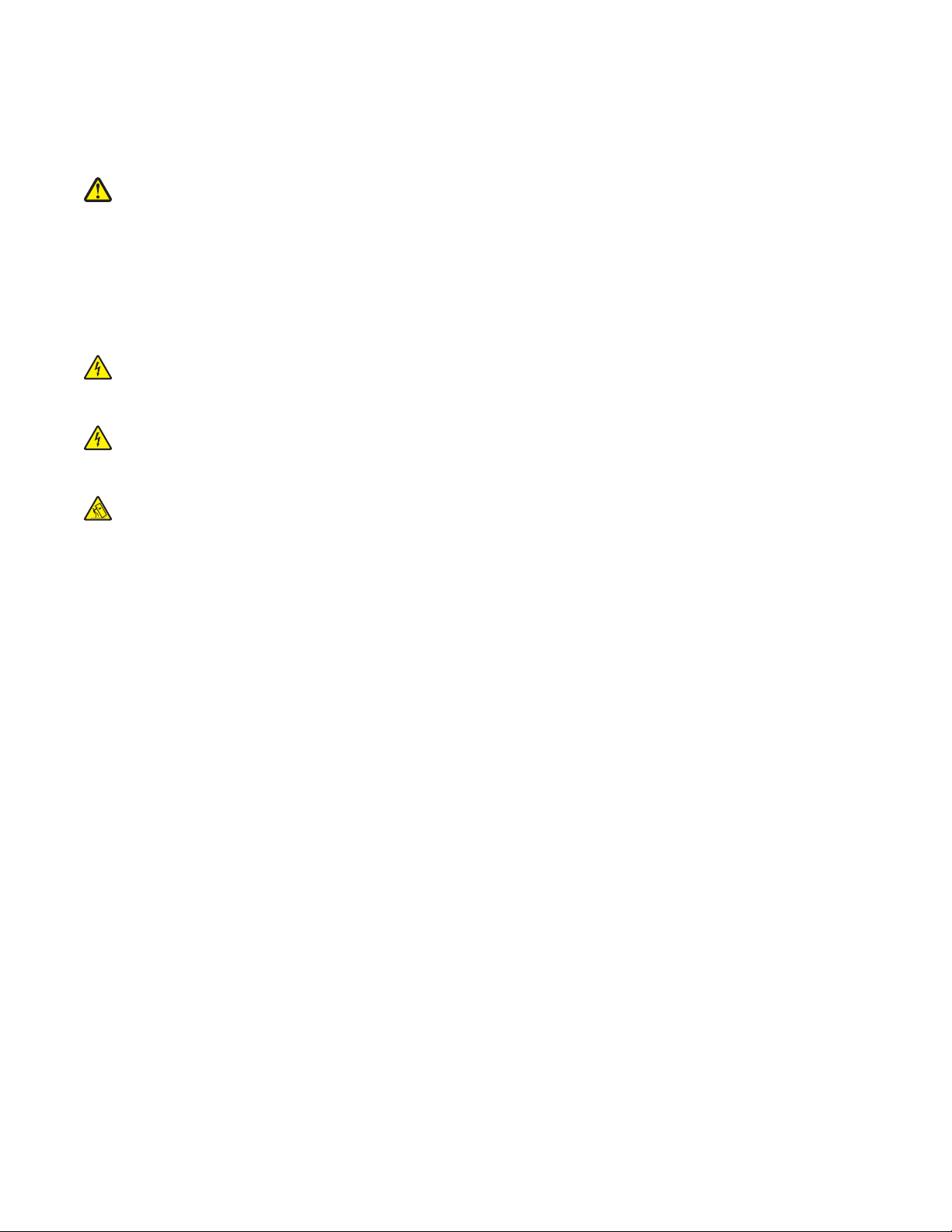
Dieses Gerät und die zugehörigen Komponenten wurden für eine den weltweit gültigen Sicherheitsanforderungen
entsprechende Verwendung entworfen und getestet. Die sicherheitsrelevanten Funktionen der Bauteile und
Optionen sind nicht immer offensichtlich. Sofern Teile eingesetzt werden, die nicht vom Hersteller stammen, so
übernimmt dieser keinerlei Verantwortung oder Haftung für dieses Produkt.
WARNUNG—VERLETZUNGSGEFAHR: Das Netzkabel darf nicht verbogen, eingeklemmt oder gequetscht
werden. Außerdem dürfen keine schweren Gegenstände darauf platziert werden. Setzen Sie das Kabel keinen
Scheuerungen und keiner anderweitigen Belastung aus. Klemmen Sie das Netzkabel nicht zwischen
Gegenstände wie z. B. Möbel oder Wände. Wird das Netzkabel nicht ordnungsgemäß verwendet, besteht Feuerund Stromschlaggefahr. Prüfen Sie das Netzkabel regelmäßig auf Anzeichen fehlerhafter Anwendung. Ziehen
Sie den Netzstecker aus der Steckdose, bevor Sie das Netzkabel überprüfen.
Lassen Sie alle Wartungs- und Reparaturarbeiten, die nicht in der Benutzerdokumentation beschrieben sind,
ausschließlich von einem ausgebildeten Servicemitarbeiter durchführen.
WARNUNG—STROMSCHLAGGEFAHR: Um das Risiko eines elektrischen Schlags beim Reinigen des
Druckergehäuses zu vermeiden, ziehen Sie das Netzkabel aus der Steckdose und ziehen Sie alle Kabel vom
Drucker ab, bevor Sie fortfahren.
WARNUNG—STROMSCHLAGGEFAHR: Verwenden Sie die Faxfunktion nicht während eines Gewitters.
Installieren Sie das Produkt nicht während eines Gewitters, und schließen Sie während eines Gewitters keine
Geräte oder Kabel wie zum Beispiel das Faxkabel, Netzkabel oder Telefone an.
WARNUNG—UMSTURZGEFAHR: Aus Stabilitätsgründen sind für Konfigurationen, die auf dem Boden stehen,
Untersätze erforderlich. Verwenden Sie bei Druckern mit einer Zuführungsoption mit hoher Kapazität, einer
Duplexeinheit und einer Zuführungsoption bzw. mit mehreren Zuführungsoptionen entweder ein
Druckergestell oder eine Druckerbasis. Für Multifunktionsdrucker mit Scan-, Kopier- und Faxfunktion ist u. U. ein
zusätzlicher Untersatz erforderlich. Weitere Informationen finden Sie unter
www.lexmark.com/multifunctionprinters.
BEWAHREN SIE DIESE ANWEISUNGEN AUF.
Sicherheitsinformationen
14
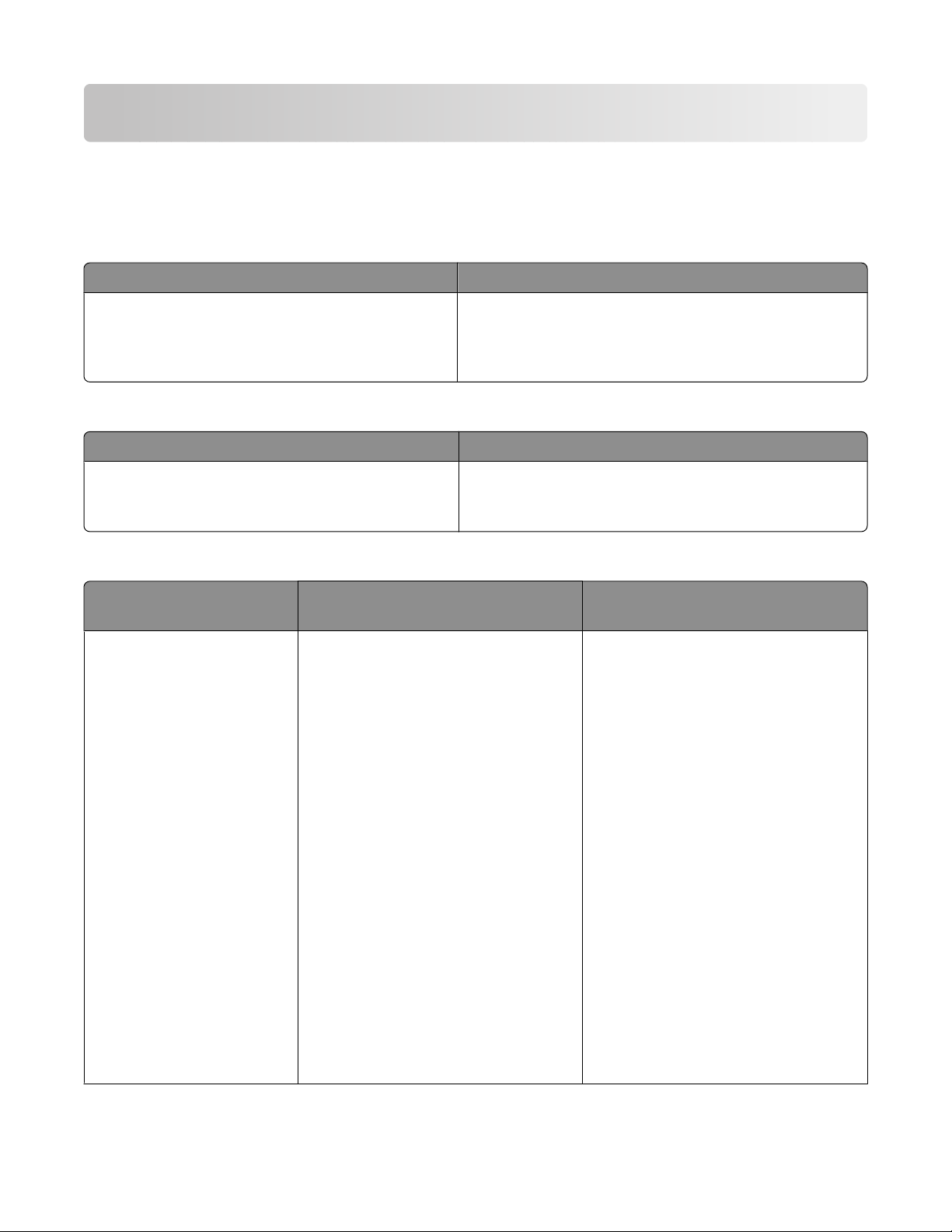
Informationen zum Drucker
Gewusst wo
Informationen zur
Beschreibung Wo kann ich die Informationen einholen?
In den Informationen zur Einrichtung finden Sie
Anweisungen zur Installation Ihres Druckers. Befolgen
Sie je nach Anforderung die Anweisungen für lokale,
Netzwerk- oder WLAN-Drucker.
Einrichtung
Die Informationen zur Einrichtung befinden Sie auf der Seite
der Druckerverpackung oder auf der Lexmark Website
unter www.lexmark.com.
Hilfe
Beschreibung Wo kann ich die Informationen einholen?
In der Hilfe erhalten Sie Anweisungen zur Verwendung
der Software.
Klicken Sie in einem beliebigen Lexmark
Softwareprogramm auf Hilfe, Tipps Hilfe oder Hilfe
Hilfethemen.
Kundendienst
Beschreibung Kontaktinformationen (Nordamerika) Kontaktinformationen (Restliche
Welt)
Telefonische Unterstützung
Kontaktaufnahme
• USA: 1-800-332-4120
Montag bis Freitag (8.00 bis
23.00 Uhr Ostküstenzeit)
Samstag (12.00 bis 18.00 Uhr
Ostenküstenzeit)
• Kanada: 1-800-539-6275
Montag bis Freitag (8.00 bis 23.00
Uhr Ostküstenzeit)
Samstag (12.00 bis 18.00 Uhr
Ostenküstenzeit)
Telefonnummern und Supportzeiten
können ja nach Land oder Region
variieren.
Besuchen Sie unsere Website unter
www.lexmark.com. Wählen Sie Ihr Land
oder Region aus, und klicken Sie dann auf
den Link "Kundendienst".
Hinweis: Weitere Informationen zur
Kontaktaufnahme mit Lexmark finden
Sie in der Ihrem Drucker beiliegenden
Garantieerklärung.
• Mexiko: 001-888-377-0063
Montag bis Freitag (8.00 bis 20.00
Uhr Ostküstenzeit)
Hinweis: Telefonnummern und
Supportzeiten können ohne
Ankündigung geändert werden. Die
aktuellen Telefonnummern finden Sie in
der Ihrem Drucker beiliegenden
Garantieerklärung.
Informationen zum Drucker
15
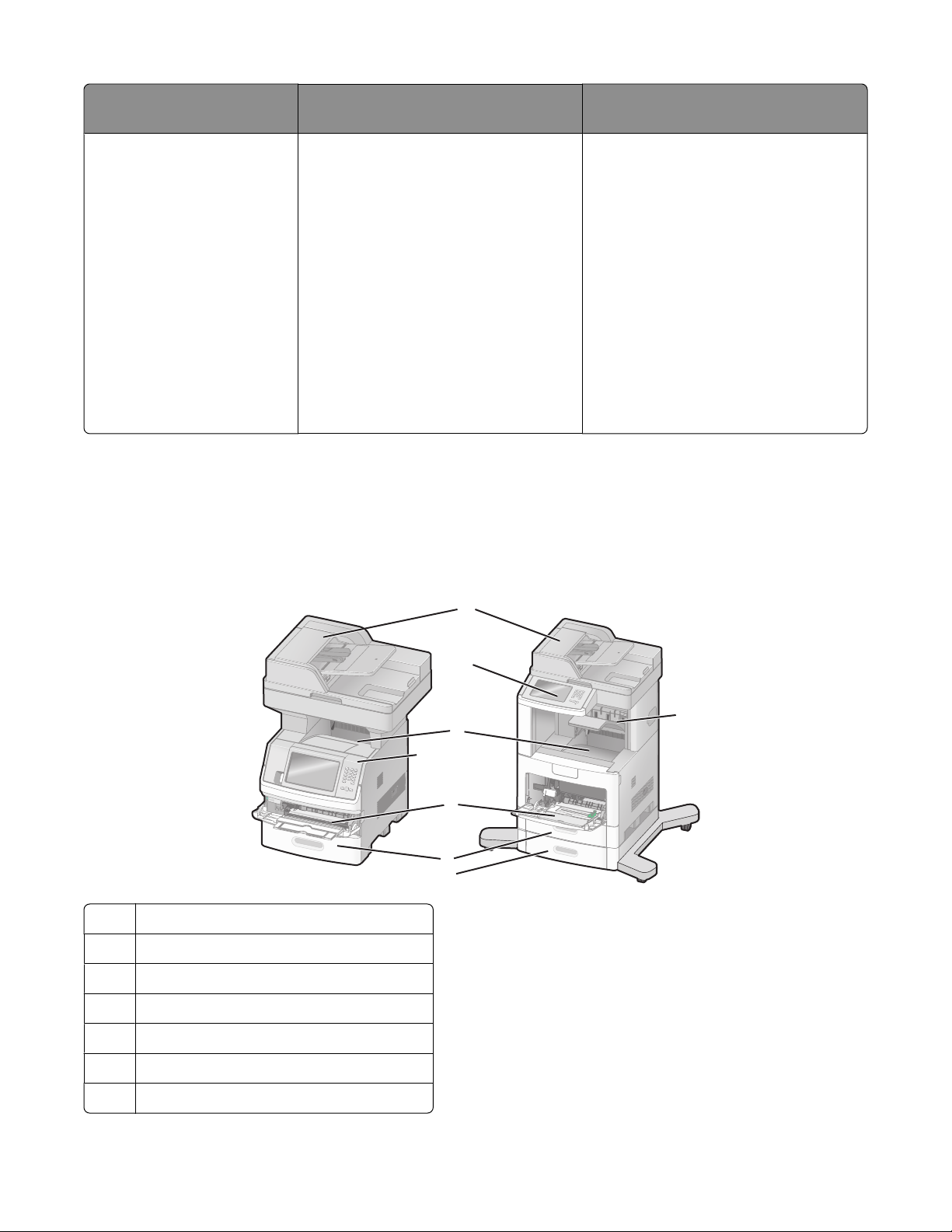
Beschreibung Kontaktinformationen (Nordamerika) Kontaktinformationen (Restliche
Welt)
E-Mail-Support
Um Sup por t pe r E- Mail zu e rha lte n, r ufe n
Sie unsere Website unter
www.lexmark.com auf.
1 Klicken Sie auf SUPPORT.
2 Klicken Sie auf Technischer
Kundendienst.
3 Wählen Sie Ihren Druckertyp aus.
4 Wählen Sie Ihr Druckermodell aus.
5 Klicken Sie im Abschnitt mit den
Support-Tools auf E-Mail Support.
6 Füllen Sie das Formular aus und
klicken Sie auf Anfrage
abschicken.
Druckerkonfigurationen
Hinweis: Die Druckerkonfiguration kann je nach Druckermodell variieren.
Grundmodelle
Der E-Mail-Support variiert je nach Land
oder Region und steht möglicherweise in
einigen Fällen gar nicht zur Verfügung.
Besuchen Sie unsere Website unter
www.lexmark.com. Wählen Sie Ihr Land
oder Region aus, und klicken Sie dann auf
den Link "Kundendienst".
Hinweis: Weitere Informationen zur
Kontaktaufnahme mit Lexmark finden
Sie in der Ihrem Drucker beiliegenden
Garantieerklärung.
Automatische Dokumentzuführung (ADZ)
1
Bedienerkonsole des Druckers
2
Standardablage
3
Universalzuführung
4
500-Blatt-Fach (Fach 1)
5
1
2
7
3
2
4
5
6
500-Blatt-Fach (Fach 2)
6
Optionale Ablage
7
Informationen zum Drucker
16
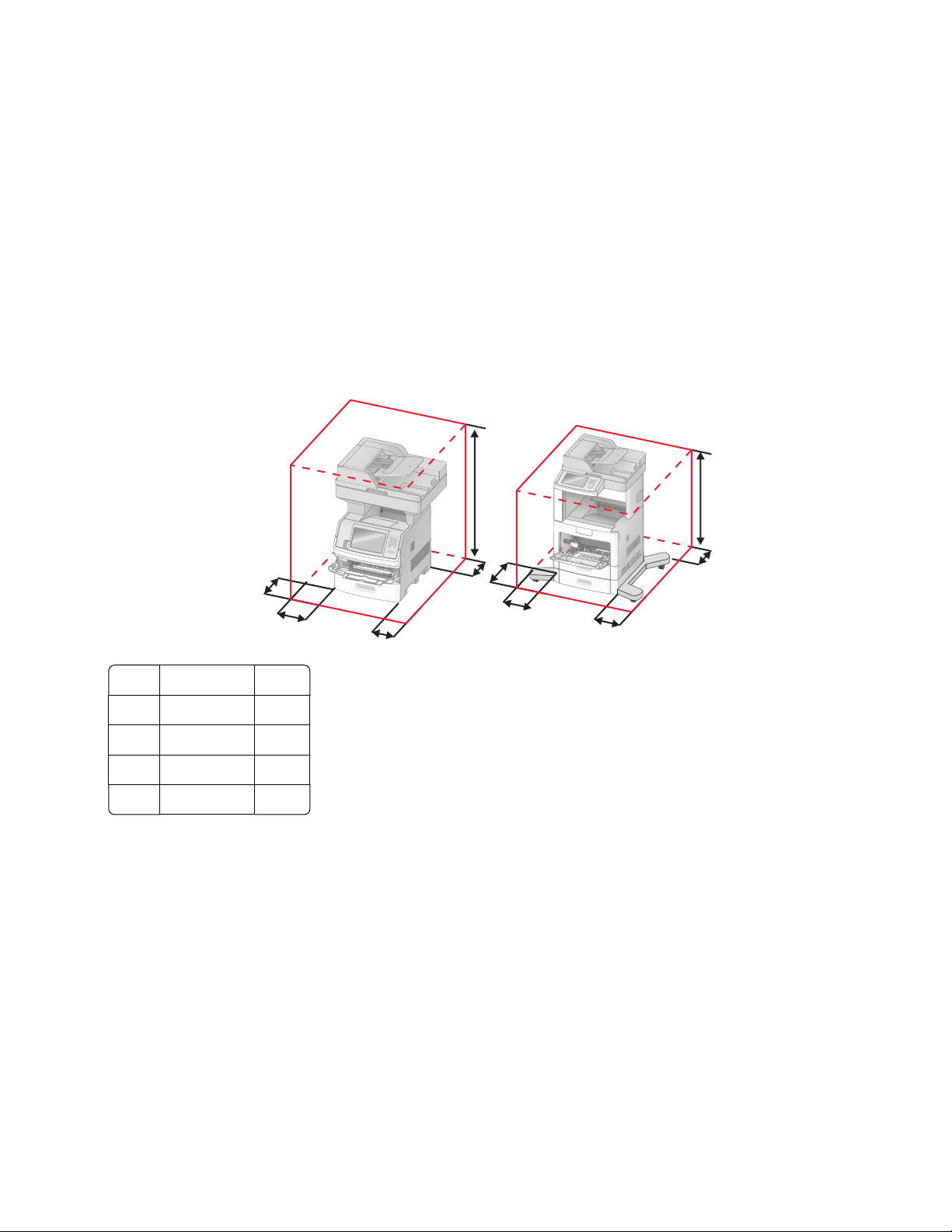
Auswahl eines Druckerstandorts
Achten Sie bei der Auswahl eines Druckerstandorts darauf, dass ausreichend Platz zum Öffnen von Papierfächern,
Abdeckungen und Klappen vorhanden ist. Wenn Sie weitere Optionen installieren möchten, muss auch dafür
ausreichend Platz vorhanden sein. Folgende Voraussetzungen müssen unbedingt gegeben sein:
• Stellen Sie sicher, dass die aktuelle ASHRAE 62-Richtlinie im Hinblick auf die Luftqualität in Räumen eingehalten
wird.
• Der Drucker muss auf einer flachen, robusten und stabilen Fläche stehen.
• Sie sollten darauf achten, dass der Drucker:
– Keinem direkten Luftzug durch Klimaanlagen, Heizungen oder Ventilatoren ausgesetzt ist
– Vor direkter Sonneneinstrahlung, extremer Feuchtigkeit und Temperaturschwankungen geschützt ist
– Stets sauber, trocken und staubfrei ist
• Folgender Platzbedarf ist für eine ausreichende Belüftung erforderlich:
5
4
Rechte Seite 20 cm
1
Linke Seite 31 cm
2
Vorne 51 cm
3
Hinten 20 cm
4
Oben 31 cm
5
5
4
3
2
1
3
2
1
Basisfunktionen des Scanners
Der Scanner bietet großen Arbeitsgruppen Kopier- und Faxfunktionen sowie die Möglichkeit, ins Netzwerk zu
scannen. Mögliche Aktionen:
• Schnelles Erstellen von Kopien oder Ändern der Einstellungen auf der Bedienerkonsole des Druckers, um
bestimmte Kopieraufträge auszuführen
• Senden eines Fax über die Bedienerkonsole des Druckers
• Senden eines Faxes an mehrere Faxziele gleichzeitig
• Scannen von Dokumenten und Senden dieser Dokumente an den Computer, eine E-Mail-Adresse, ein Flash-
Laufwerk oder ein FTP-Ziel
• Scannen von Dokumenten und Senden dieser Dokumente an einen anderen Drucker (PDF über FTP)
Informationen zum Drucker
17
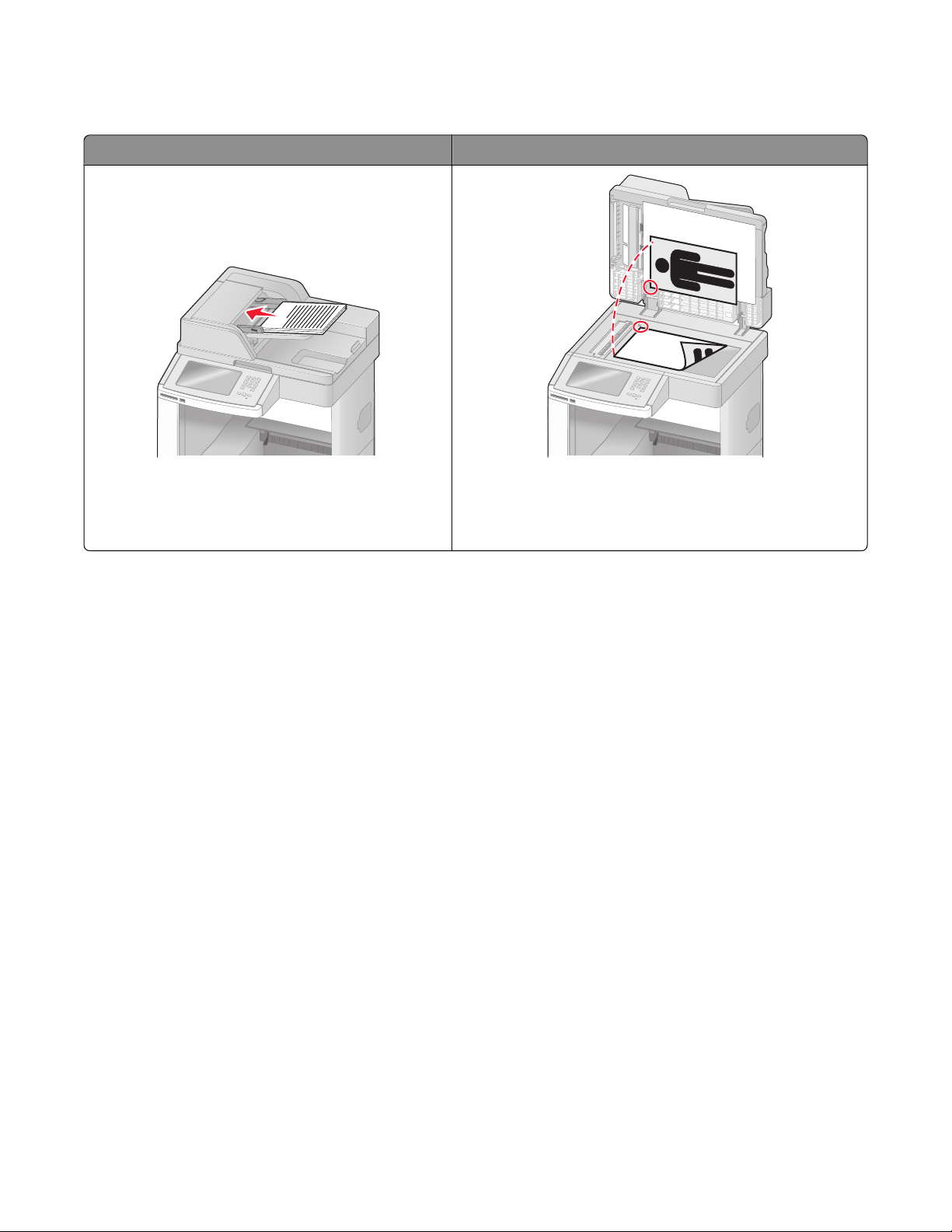
Die ADZ und das Scannerglas
Automatische Dokumentzuführung (ADZ) Scannerglas
A
Verwenden Sie die ADZ für mehrseitige Dokumente. Verwenden Sie das Scannerglas für einzelne Seiten, kleine
Dokumente (wie Postkarten oder Fotos), Folien, Fotopapier
oder dünne Medien (wie Zeitungsausschnitte oder leichte,
kohlepapierfreie Formulare).
Zum Scannen von Dokumenten kann die ADZ oder das Scannerglas verwendet werden.
Verwenden der ADZ
Mit der automatischen Dokumentzuführung (ADZ) können mehrere Seiten einschließlich beidseitig bedruckter
Seiten gescannt werden. Beim Scannen mit der ADZ sind die folgenden Hinweise zu beachten:
• Laden Sie das Dokument mit der bedruckten Seite nach oben und der kurzen Kante zuerst in die ADZ.
• Das ADZ-Papierfach fasst bis zu 75 Blätter Normalpapier.
• Scanformate: von 76,2 x 139,4 mm (3,0 x 5,5 Zoll) bis 215,9 x 355,6 mm (8,5 x 14 Zoll)
• Scandokumente mit verschiedenen Seitenformaten (Letter und Legal)
• Scanmediengewicht von 52 bis 120 g/m
2
(14 to 32 lb).
• Legen Sie keine Postkarten, Fotos, kleine Teile, Folien, Fotopapier oder dünne Medien (wie z. B.
Zeitungsausschnitte) in die ADZ ein. Legen Sie diese Medien auf das Scannerglas.
Scannen mit dem Scannerglas
Das Scannerglas kann zum Scannen oder Kopieren einzelner Seiten oder Buchseiten verwendet werden. Beim
Scannen mit dem Scannerglas sind die folgenden Hinweise zu beachten:
• Legen Sie das Dokument mit der bedruckten Seite nach unten an der oberen linken Ecke des Scannerglases.
• Es können Dokumente bis zu einer Größe von 215,9 x 355,6 mm (8,5 x 14 Zoll) gescannt bzw. kopiert werden.
• Das Kopieren von Büchern ist bis zu einer Dicke von 25,3 mm (1 Zoll) möglich.
Informationen zum Drucker
18
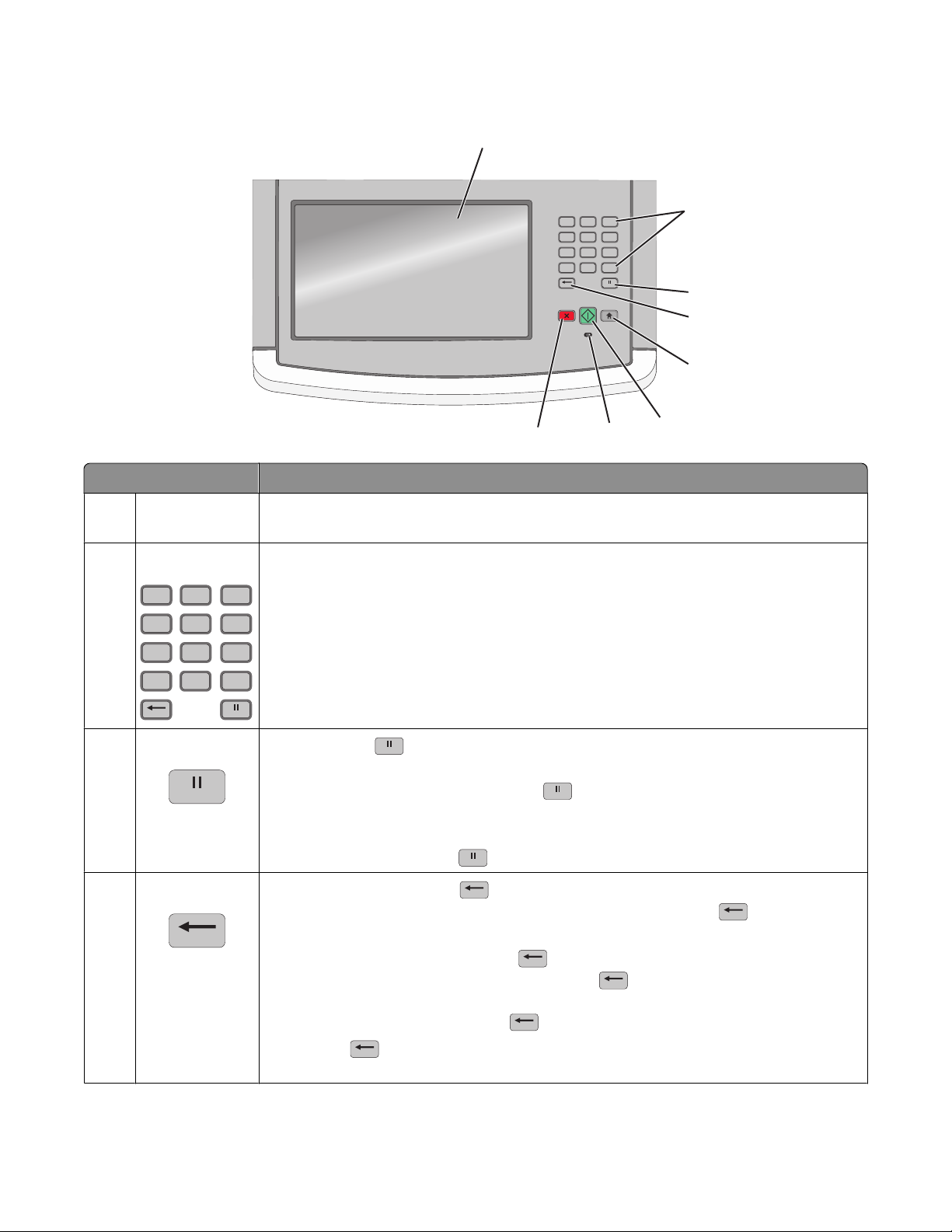
Die Bedienerkonsole des Druckers
1
Element Beschreibung
Anzeige Zeigt die Optionen für Scannen, Kopieren, Fax senden und Drucken sowie Status- und
1
Fehlermeldungen an.
2
Tastatur
12
ABC3DEF
4
JKL
GHI
7
TUV
PQRS
*
5
8
Zur Eingabe von Zahlen oder Symbolen in die Anzeige.
6
MNO
9
WXYZ
#0
12
ABC3DEF
*
6
MNO5JKL4GHI
9
WXYZ8TUV7PQRS
#0
2
3
4
5
8
7
6
3
4
Wählpause
Zurück
• Drücken Sie , um eine Pause von zwei oder drei Sekunden in eine Faxnummer
einzufügen. Im Feld "Fax an:" wird eine Wählpause durch ein Komma (,) dargestellt.
• Drücken Sie auf dem Startbildschirm , um eine Faxnummer erneut zu wählen.
• Die Schaltfläche funktioniert nur innerhalb des Faxmenüs oder in Verbindung mit Fax-
Funktionen. Außerhalb des Faxmenüs, der Faxfunktionen oder des Startbildschirms
wird durch Drücken von
ein Warnton ausgegeben.
Drücken Sie im Kopiermenü , um die letzte Ziffer des Werts im Kopierzähler zu
löschen. Wenn die gesamte Zahl durch mehrmaliges Drücken von
gelöscht wurde,
wird der Standardwert "1" angezeigt.
Drücken Sie in der Faxadressen-Liste
eingegebenen Zahl zu löschen. Sie können auch
, um die letzte Ziffer einer manuell
drücken, um einen ganzen
Kurzwahl-Eintrag zu löschen. Sobald eine Zeile komplett gelöscht wurde, springt der
Cursor beim erneuten Drücken von
Drücken Sie
in der E-Mail-Adressen-Liste, um das Zeichen links vom Cursor zu
eine Zeile nach oben.
löschen. Handelt es sich bei dem Zeichen um eine Kurzwahl, wird diese gelöscht.
Informationen zum Drucker
19
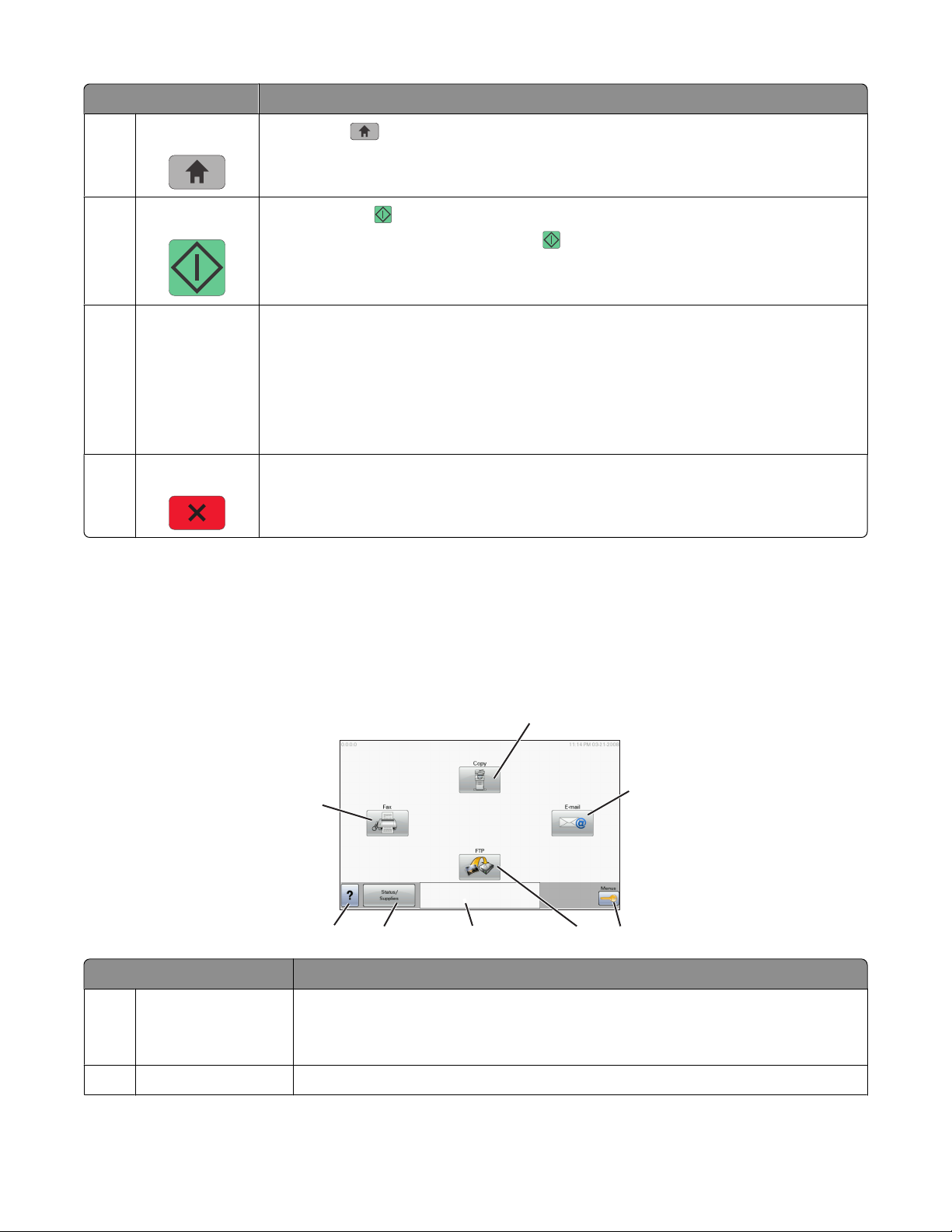
Element Beschreibung
Start
5
6
Starten
Drücken Sie , um zum Startbildschirm zurückzukehren.
• Drücken Sie , um den aktuell angezeigten Auftrag auszuführen.
• Drücken Sie auf dem Startbildschirm , um einen Kopierauftrag mit den
Werkseinstellungen auszuführen.
• Während Scanaufträgen ist diese Funktion deaktiviert.
Kontrollleuchte Anzeige des Druckerstatus:
7
• Aus: Das Gerät ist ausgeschaltet.
• Grün blinkend: Der Drucker wird aufgewärmt, verarbeitet Daten oder druckt einen
Auftrag.
• Grün: Der Drucker ist eingeschaltet, ist aber inaktiv.
• Rot blinkend: Es ist ein Benutzereingriff erforderlich.
Stopp Dient zum Anhalten aller Druckervorgänge.
8
Wenn Angehalten angezeigt wird, wird außerdem eine Liste mit Optionen aufgeführt.
Der Startbildschirm
Nach dem Einschalten des Druckers und einer kurzen Aufwärmphase wird auf der Anzeige der folgende
Standardbildschirm angezeigt, der als Startbildschirm bezeichnet wird. Mit den Schaltflächen des Startbildschirms
können Sie unter anderem Dokumente kopieren, faxen oder scannen, das Menüfenster öffnen oder auf Meldungen
reagieren.
1
2
8
Ready
Touch any button to begin.
34567
Anzeigeelement Beschreibung
Kopie Öffnet die Menüs "Kopie".
1
Hinweis: Vom Startbildschirm können Sie auch durch Drücken einer Zahlentaste auf
der Tastatur zum Menü "Kopie" gelangen.
E-Mail Öffnet die Menüs "E-Mail".
2
Informationen zum Drucker
20
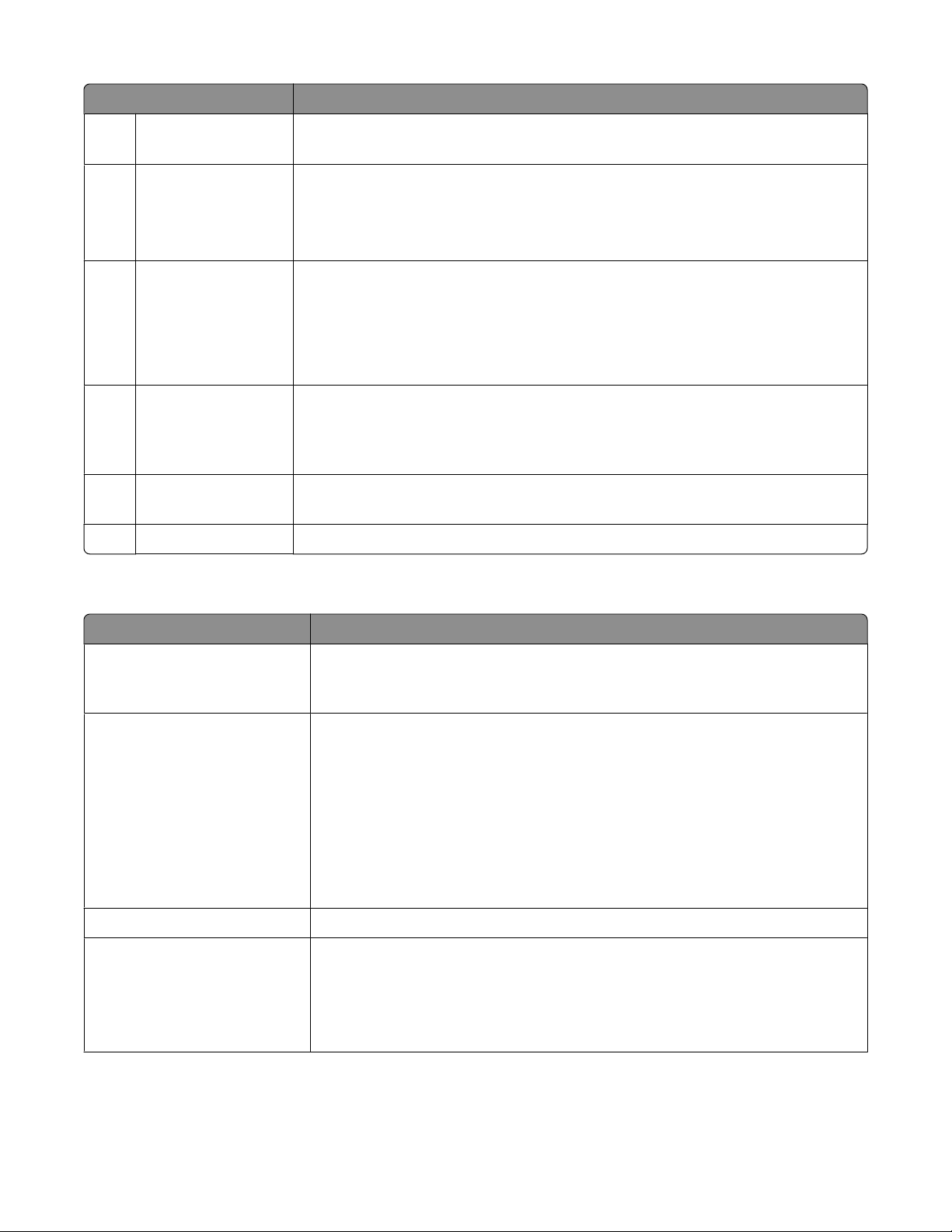
Anzeigeelement Beschreibung
Menüs Öffnet die Menüs. Diese Menüs sind nur verfügbar, wenn sich der Drucker im Status
3
Bereit befindet.
FTP Öffnet die FTP-Menüs (File Transfer Protocol = Dateiübertragungsprotokoll).
4
Hinweis: Diese Funktion muss vom zuständigen Systemsupport-Mitarbeiter
eingerichtet werden. Nach der Einrichtung wird ein entsprechendes Element
angezeigt.
Statusmeldungsleiste
5
• Zeigt den aktuellen Druckerstatus wie Bereit oder Besetzt an.
• Zeigt Druckerzustände wie Wenig Toner an.
• Zeigt Benutzereingriffmeldungen an, mit denen dem Benutzer Hinweise
gegeben werden, wie der Drucker wieder in Betrieb genommen werden kann,
z. B. Klappe schließen oder Druckkassette einsetzen.
Status/Material Wird angezeigt, wenn der Druckerstatus eine Meldung enthält, die einen
6
Benutzereingriff erfordert. Bei Berührung wird der Meldungsbildschirm angezeigt,
der weitere Informationen über die Meldung enthält, unter anderem, wie Sie die
Meldung löschen.
Tipps Alle Menüs enthalten eine Schaltfläche "Tipps". "Tipps" ist eine kontextsensitive
7
Hilfefunktion innerhalb des Anzeige-Touchscreens.
Fax Öffnet die Menüs "Fax".
8
Folgende weitere Schaltflächen können auf dem Startbildschirm angezeigt werden:
Anzeigeelement Funktion
Zurückgeh. Faxe freigeben Wenn diese Schaltfläche angezeigt wird, existieren zurückgehaltene Faxaufträge
mit einer zuvor festgelegten Haltezeit. Berühren Sie diese Schaltfläche, um zur
Liste zurückgehaltener Faxaufträge zu gelangen.
Angehaltene Jobs durchsuchen Sucht nach den folgenden Elementen und gibt entsprechende Suchergebnisse
zurück:
• Benutzernamen für angehaltene oder vertrauliche Druckaufträge
• Auftragsnamen für angehaltene Druckaufträge (ohne vertrauliche
Druckaufträge)
• Profilnamen
• Lesezeichencontainer oder Auftragsnamen
• USB-Container oder Auftragsnamen (nur für unterstützte Erweiterungen)
Angehaltene Aufträge Öffnet einen Bildschirm, der alle angehaltenen Aufträge enthält
Gerät sperren Diese Schaltfläche wird angezeigt, wenn der Drucker entsperrt und die PIN für die
Gerätesperrung angegeben ist.
Wenn Sie diese Schaltfläche berühren, wird ein PIN-Eingabebildschirm geöffnet.
Nach der korrekten Eingabe der PIN wird die Bedienerkonsole des Druckers
gesperrt (Touchscreen und Tasten).
Informationen zum Drucker
21
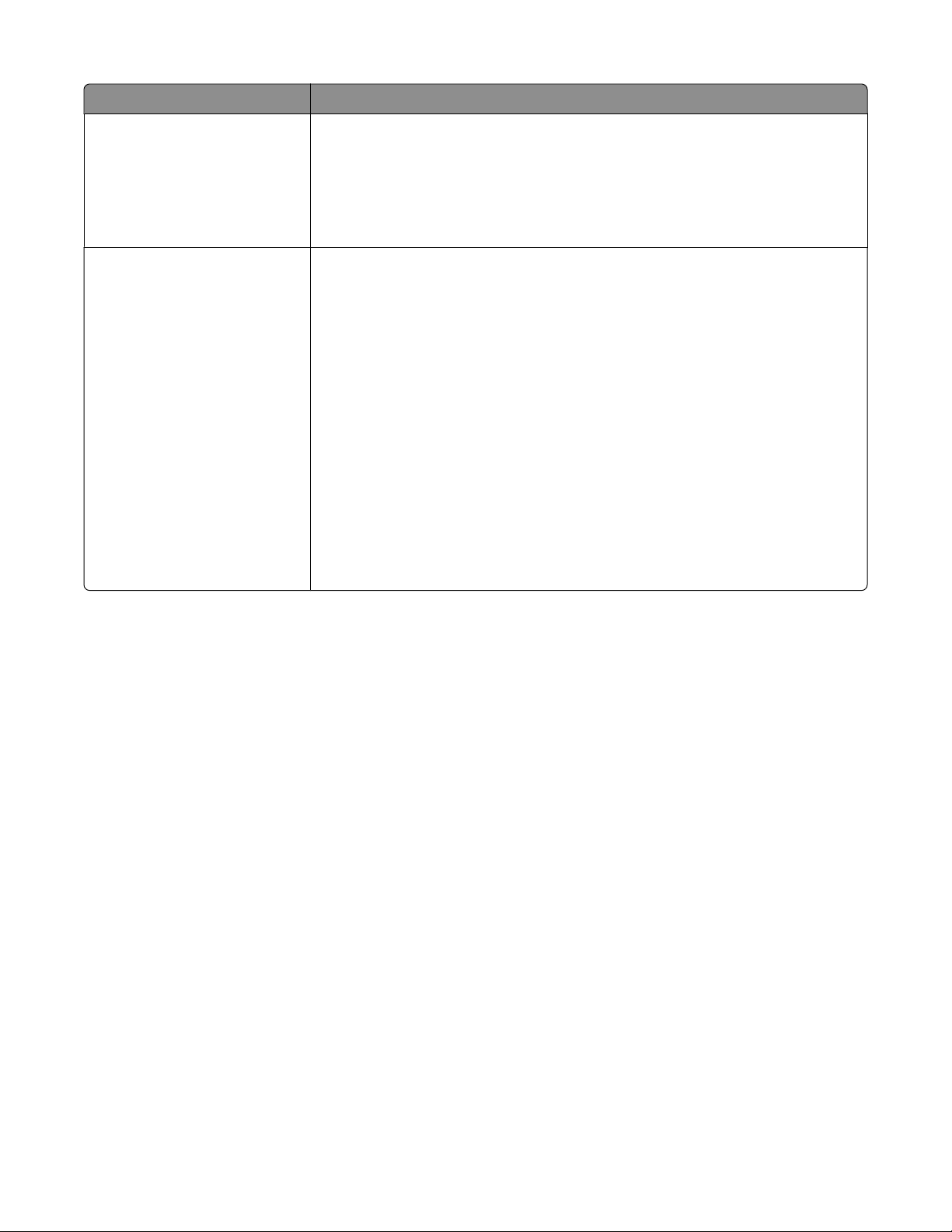
Anzeigeelement Funktion
Entsperren Diese Schaltfläche wird angezeigt, wenn der Drucker gesperrt ist. In diesem Fall
können die Schaltflächen/Tasten und Kurzwahlen der Bedienerkonsole des
Druckers nicht benutzt werden.
Wenn Sie diese Schaltfläche berühren, wird ein PIN-Eingabebildschirm geöffnet.
Nach der korrekten Eingabe der PIN wird die Bedienerkonsole entsperrt
(Touchscreen und Tasten).
Auftrag abbrechen Öffnet den Bildschirm "Auftrag abbrechen". Auf dem Bildschirm "Auftrag
abbrechen" werden drei Überschriften angezeigt: "Drucken", "Fax" und
"Netzwerk".
Unter den Überschriften "Drucken", "Fax" und "Netzwerk" sind die folgenden
Elemente verfügbar:
• Druckauftrag
• Kopierauftrag
• Faxprofil
• FTP
• E-Mail versenden
Die Spalte unter den Überschriften enthält jeweils eine Auftragsliste, in der
maximal drei Aufträge angezeigt werden. Jeder Auftrag wird als Schaltfläche
dargestellt. Nach der Berührung dieser Schaltfläche werden Informationen über
den Auftrag angezeigt. Wenn in einer Spalte mehr als drei Aufträge vorhanden
sind, wird ein Pfeil angezeigt, mit dem durch die Aufträge geblättert werden kann.
Verwenden der Touchscreen-Schaltflächen
Hinweis: In Abhängigkeit von den eingestellten Optionen und der Verwaltungskonfiguration können Ihr Bildschirm
und die Schaltflächen von den Darstellungen in diesem Dokument abweichen.
Informationen zum Drucker
22
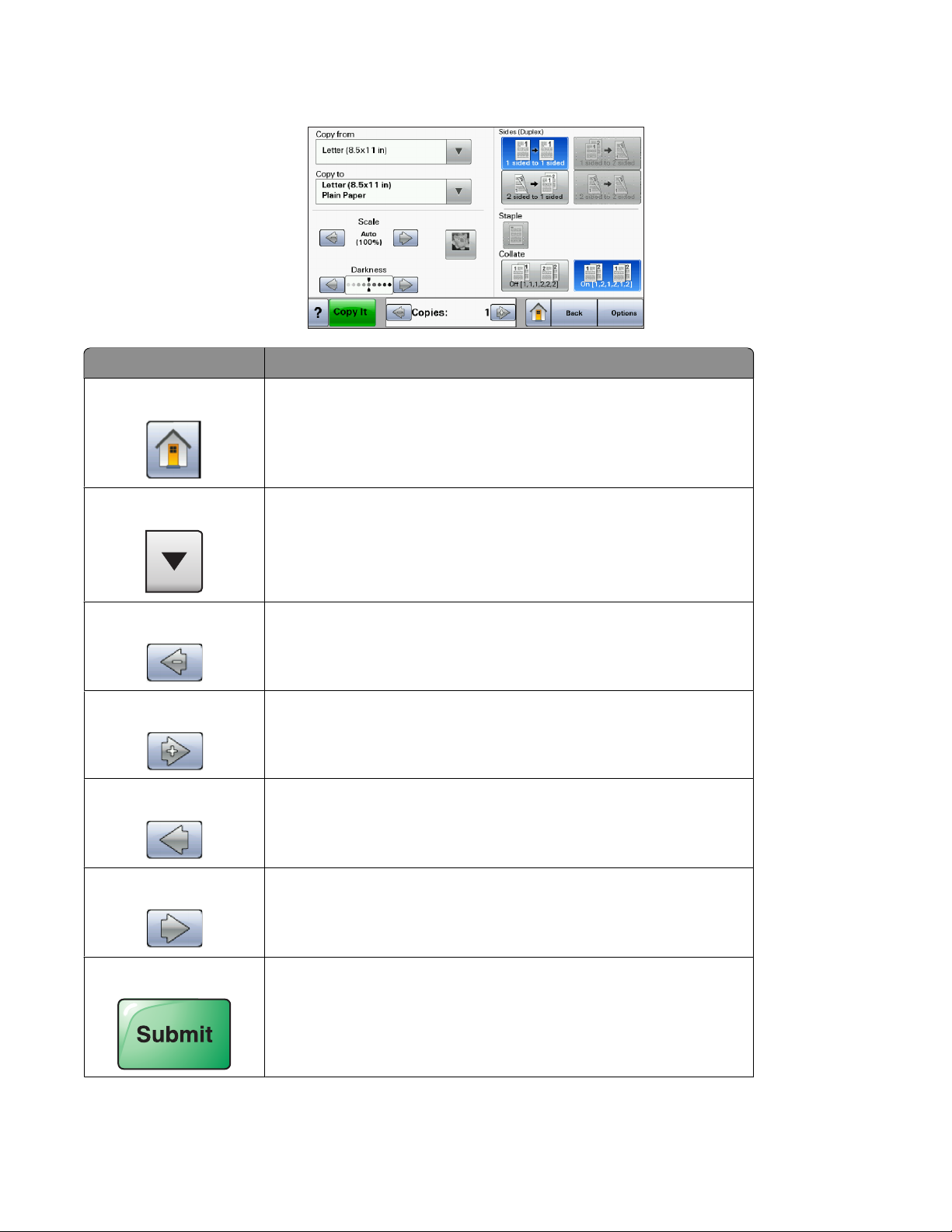
Beispiel-Touchscreen
Schaltfläche Funktion
Start Kehrt zum Startbildschirm zurück.
Nach unten Öffnet eine Dropdown-Liste
Linker Bildlauf abwärts Blättert in abnehmender Reihenfolge zu einem anderen Wert
Rechter Bildlauf aufwärts Blättert in aufsteigender Reihenfolge zu einem anderen Wert
Nach-links-Pfeiltaste Blättert nach links
Nach-rechts-Pfeiltaste Blättert nach rechts
Übernehmen Speichert einen Wert als neue benutzerdefinierte Standardeinstellung
Informationen zum Drucker
23
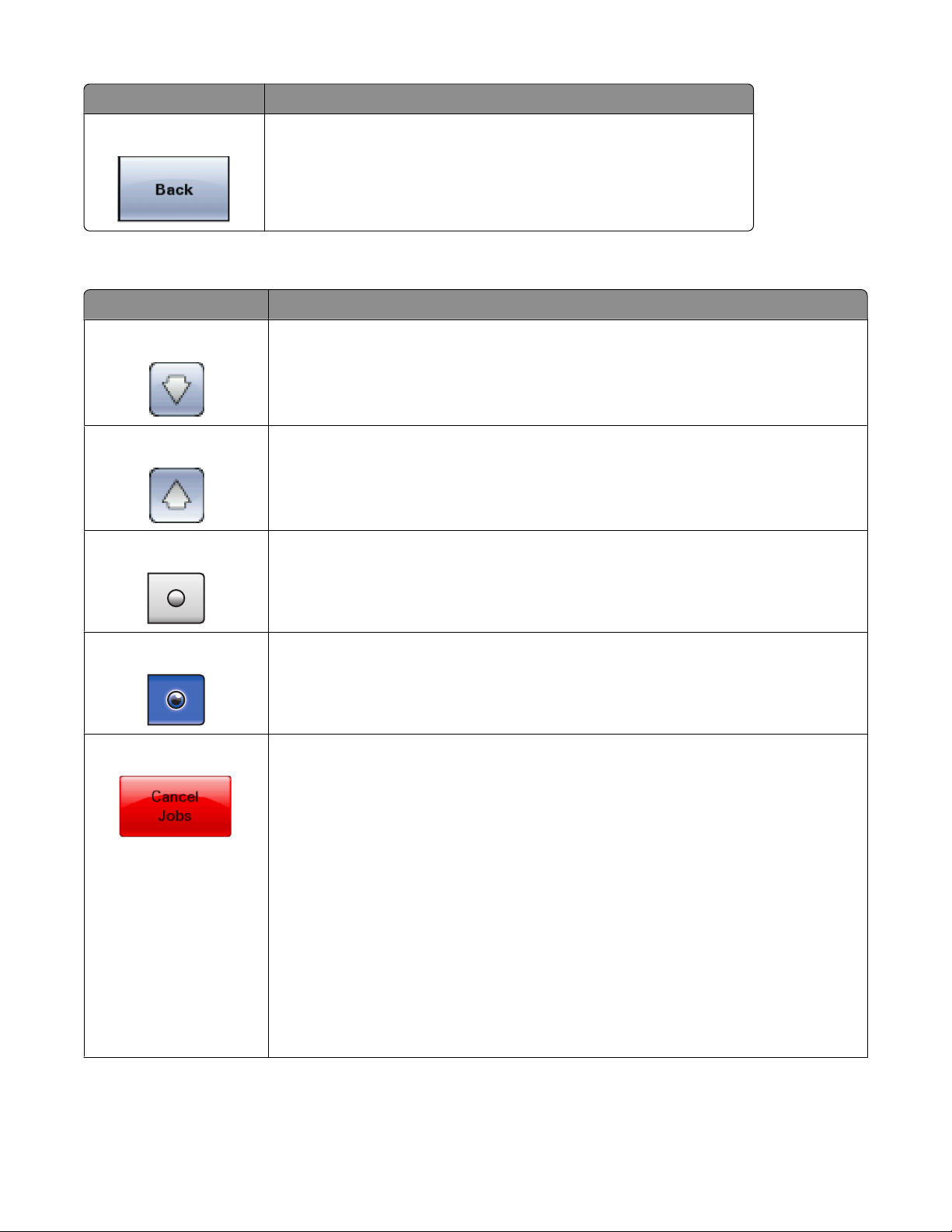
Schaltfläche Funktion
Zurück Navigiert zum vorherigen Bildschirm zurück.
Weitere Touchscreen-Schaltflächen
Schaltfläche Funktion
Nach-unten-Pfeil Navigiert nach unten zum nächsten Bildschirm
Nach-oben-Pfeil Navigiert nach oben zum nächsten Bildschirm
Deaktiviertes Optionsfeld Dies ist ein deaktiviertes Optionsfeld. Das Optionsfeld ist grau dargestellt, um zu
verdeutlichen, dass es nicht aktiviert ist.
Aktiviertes Optionsfeld Dies ist ein aktiviertes Optionsfeld. Das Optionsfeld ist blau dargestellt, um zu
verdeutlichen, dass es aktiviert ist.
Auftrag abbrechen Öffnet den Bildschirm "Auftrag abbrechen". Auf dem Bildschirm "Auftrag abbrechen"
werden drei Überschriften angezeigt: "Drucken", "Fax" und "Netzwerk".
Unter den Überschriften "Drucken", "Fax" und "Netzwerk" sind die folgenden Elemente
verfügbar:
• Druckauftrag
• Kopierauftrag
• Faxprofil
• FTP
• E-Mail versenden
Die Spalte unter den Überschriften enthält jeweils eine Auftragsliste, in der maximal drei
Aufträge angezeigt werden. Jeder Auftrag wird als Schaltfläche dargestellt. Nach der
Berührung dieser Schaltfläche werden Informationen über den Auftrag angezeigt.
Wenn in einer Spalte mehr als drei Aufträge vorhanden sind, wird ein Pfeil angezeigt,
mit dem durch die Aufträge geblättert werden kann.
Informationen zum Drucker
24
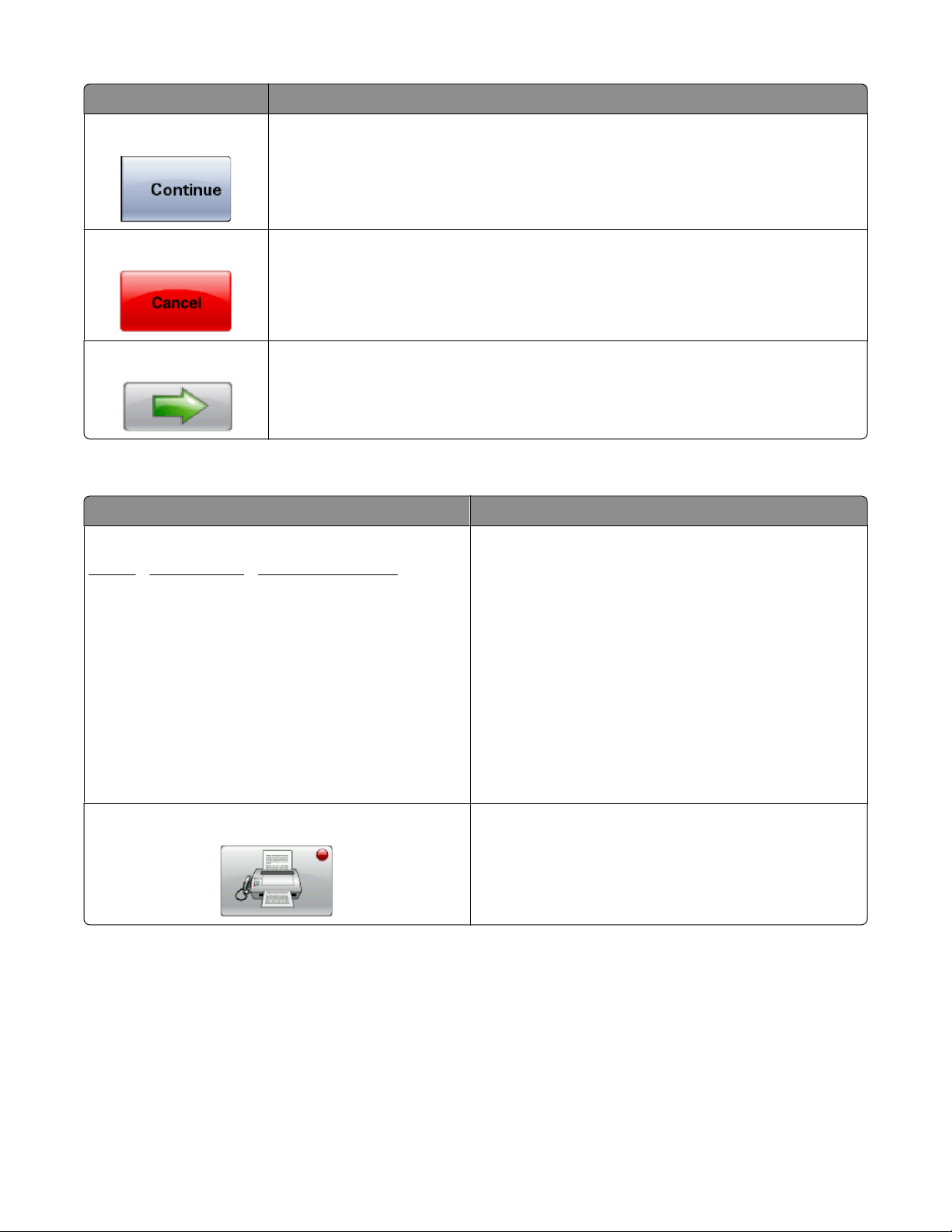
Schaltfläche Funktion
Fortfahren Berühren Sie diese Schaltfläche, wenn mehrere Änderungen für einen Auftrag
vorgenommen werden müssen oder um nach der Beseitigung eines Papierstaus
fortzufahren.
Abbrechen
• Bricht eine Aktion oder einer Auswahl ab
• Bricht aus einem Bildschirm heraus ab und zeigt den vorherigen Bildschirm an
Auswählen Wählt ein Menü oder eine Menüoption aus
Funktionen
Funktion Beschreibung
Menüpfadanzeige:
MenüsEinstellungenKopiereinstellungen Anzahl
Kopien
Die Menüpfadanzeige befindet sich am oberen Rand aller
Menüfenster. Diese Funktion zeigt den Pfad bis zum
aktuellen Menü an. Sie gibt die genaue Position innerhalb
der Menüs an.
Berühren Sie eins der unterstrichenen Wörter, um zu
diesem Menü bzw. zu dieser Menüoption
zurückzukehren.
Die Option "Anzahl Kopien" ist nicht unterstrichen, da es
sich hierbei um den aktuellen Bildschirm handelt. Wenn
Sie im Fenster "Anzahl an Kopien" ein unterstrichenes
Wort berühren, bevor Sie die Anzahl der Kopien festgelegt
und gespeichert haben, wird Ihre Auswahl nicht als
benutzerdefinierte Standardeinstellung gespeichert.
Warnung Wartungsmeldung Wenn eine Wartungsmeldung vorliegt, durch die eine
Funktion beendet wird (z. B. Kopie oder Fax), wird über
der Funktionsschaltfläche im Startbildschirm ein roter
Punkt angezeigt. Damit wird darauf hingewiesen, dass
eine Wartungsmeldung vorliegt.
Informationen zum Drucker
25
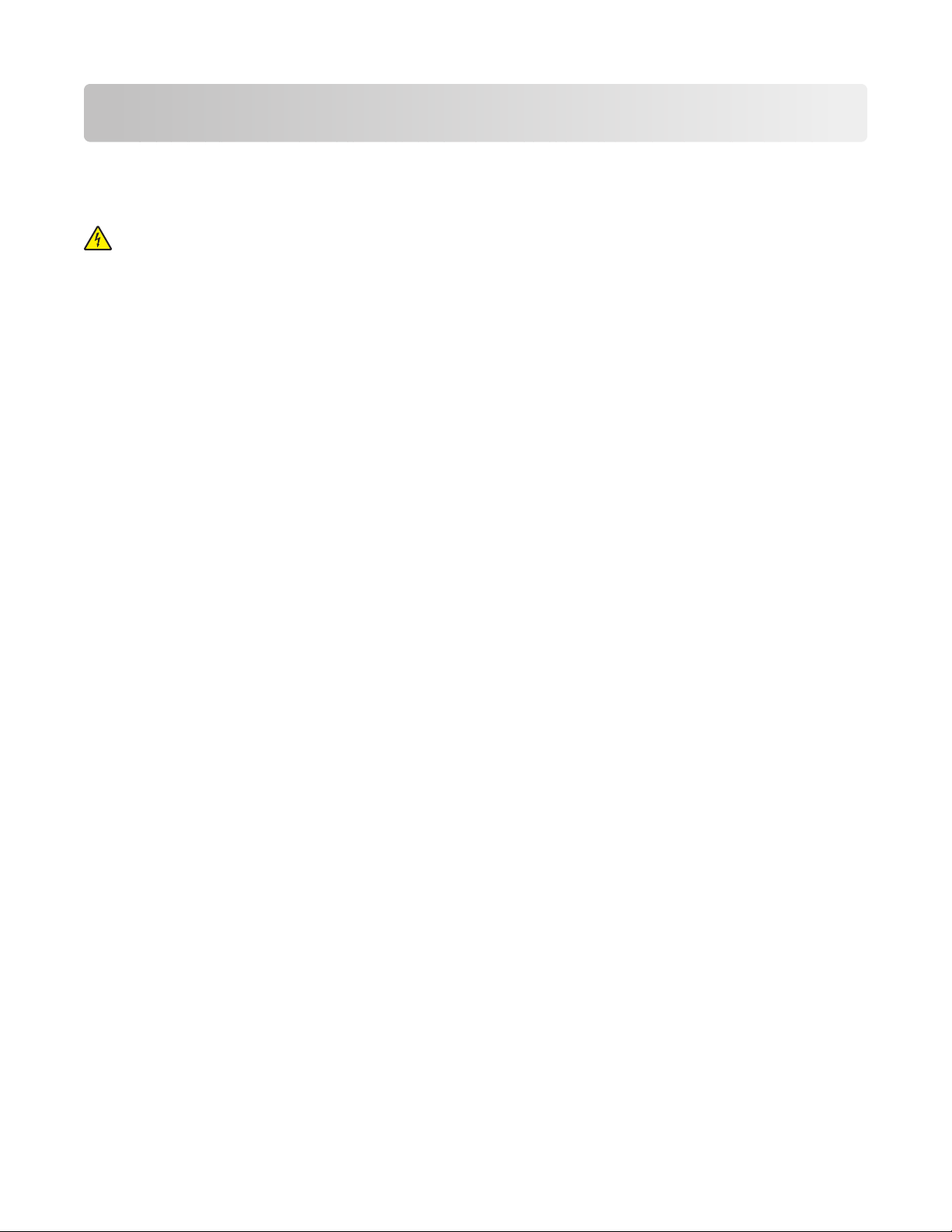
Konfiguration eines weiteren Druckers
Installieren interner Optionen
WARNUNG—STROMSCHLAGGEFAHR: Wenn Sie nach der Einrichtung des Druckers auf die Systemplatine
zugreifen oder optionale Hardware oder Speichergeräte installieren, schalten Sie den Drucker aus und ziehen
Sie den Netzstecker aus der Steckdose, bevor Sie fortfahren. Wenn andere Geräte an den Drucker angeschlossen
sind, schalten Sie diese auch aus und ziehen Sie alle Kabel vom Drucker ab.
Sie können die Anschlussmöglichkeiten und die Speicherkapazität Ihres Druckers individuell anpassen, indem Sie
optionale Karten hinzufügen. Die in diesem Abschnitt enthaltenen Anweisungen gelten für die Installation der
verfügbaren Karten. Sie können sie jedoch auch zum Suchen einer zu entfernenden Karte verwenden.
Verfügbare interne Optionen
• Speicherkarten
– Druckerspeicher
– Flash-Speicher
– Schriftarten
• Firmware-Karten
– Barcode und Formate
– IPDS und SCS/TNe
– PrintCryption
– BESTIMMEN
• Druckerfestplatte
• Lexmark
– RS-232-C (serielles ISP)
– 1284-B ISP (paralleles ISP)
– MarkNet
– MarkNet N8130 10/100 (Fiber ISP)
– MarkNet N8120 10/100/1000 (ISP über Ethernet)
• MarkNet N8110 V-34 (Faxkarte)
TM
TM
Internal Solutions Ports (ISP)
TM
N8150802.11 b/g/n (kabelloses ISP)
Konfiguration eines weiteren Druckers
26
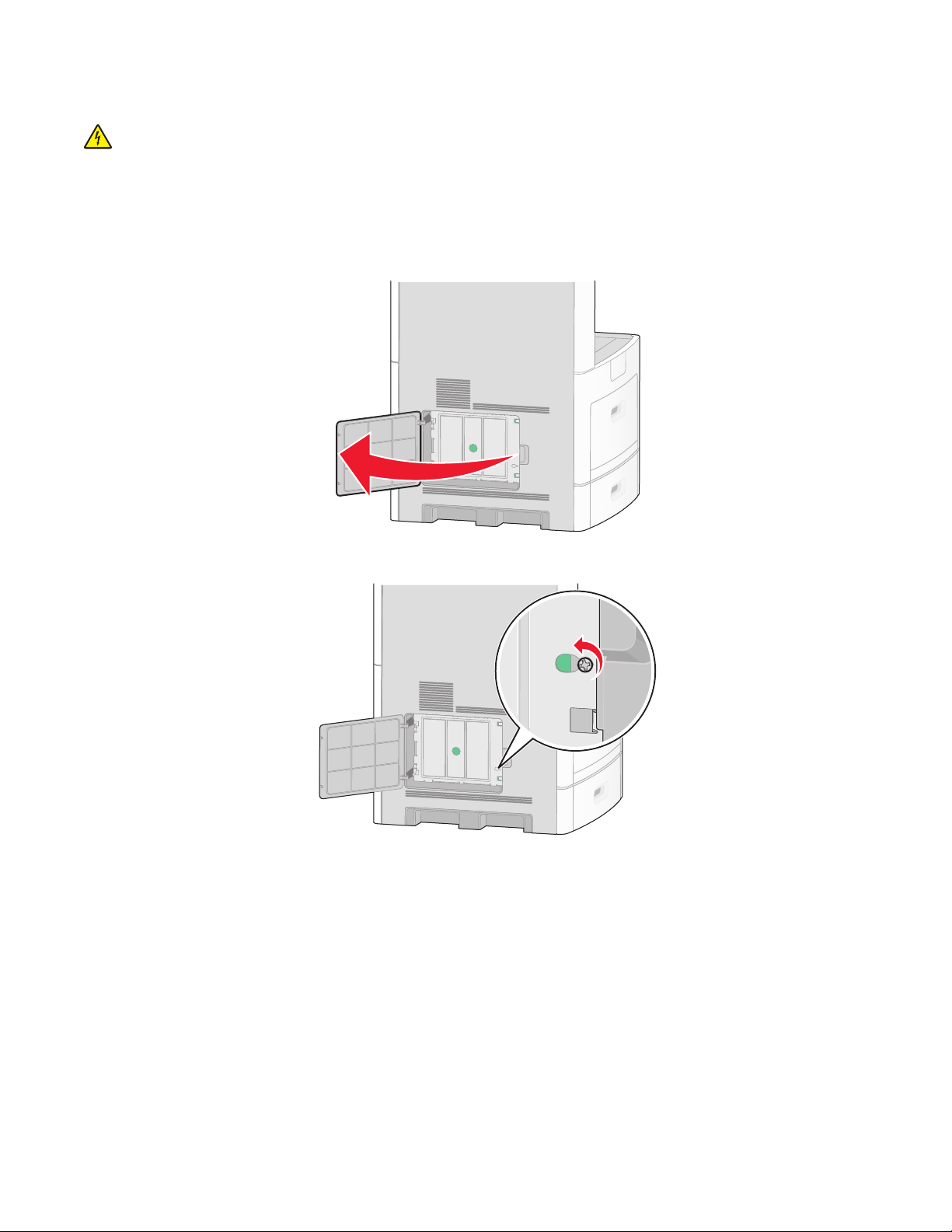
Zugriff auf die Systemplatine zur Installation interner Optionen
WARNUNG—STROMSCHLAGGEFAHR: Wenn Sie nach der Einrichtung des Druckers auf die Systemplatine
zugreifen oder optionale Hardware oder Speichergeräte installieren, schalten Sie den Drucker aus und ziehen
Sie den Netzstecker aus der Steckdose, bevor Sie fortfahren. Wenn andere Geräte an den Drucker angeschlossen
sind, schalten Sie diese auch aus und ziehen Sie alle Kabel vom Drucker ab.
Hinweis: Für diesen Vorgang ist ein Kreuzschlitzschraubendreher der Größe 2 erforderlich.
1 Öffnen Sie die Abdeckung der Systemplatine.
2 Lösen Sie die Schraube(n) der Systemplatinenabdeckung.
Konfiguration eines weiteren Druckers
27
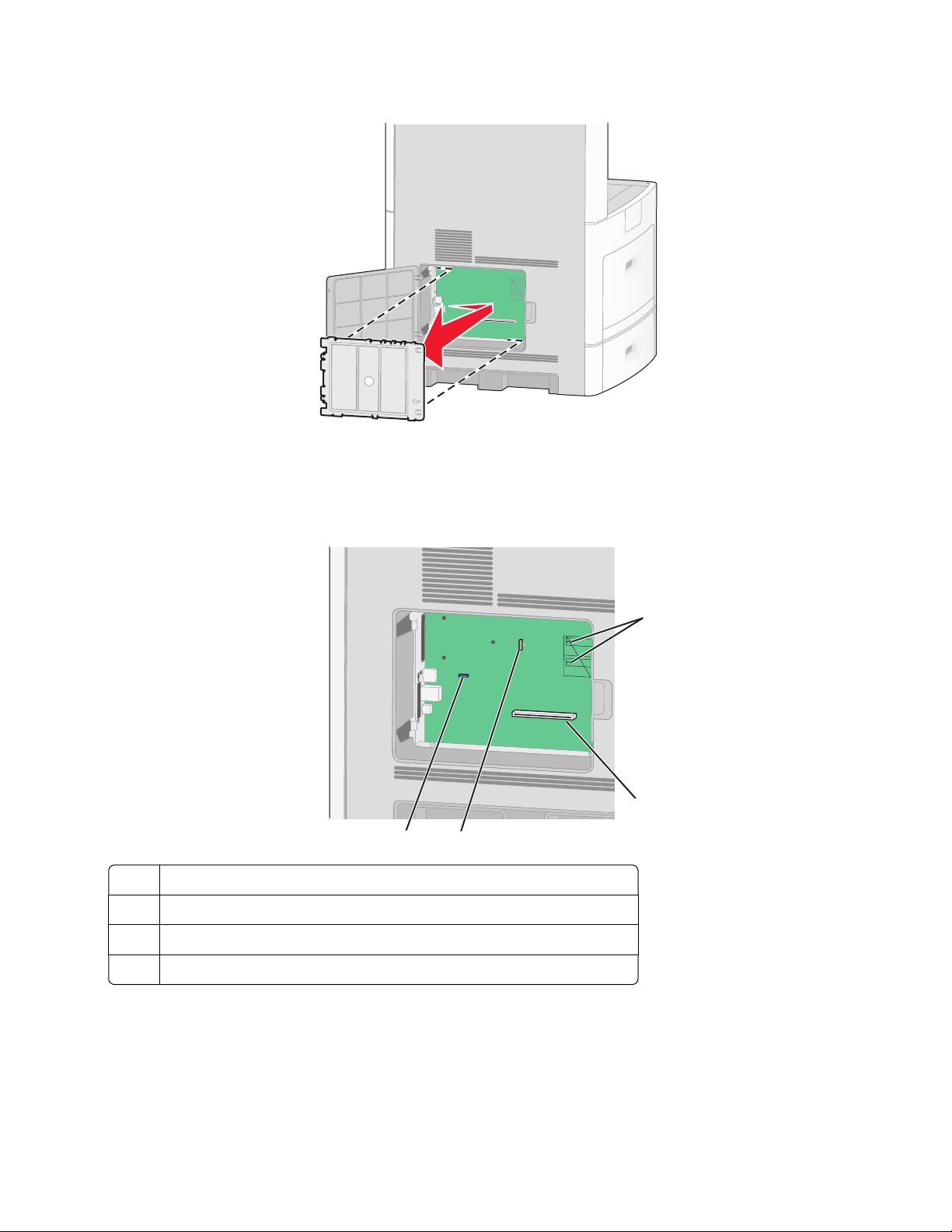
3 Entfernen Sie die Systemplatinenabdeckung.
4 Ermitteln Sie anhand der unten stehenden Abbildung den korrekten Steckplatz.
Achtung — Mögliche Schäden: Die elektrischen Komponenten der Systemplatine können leicht durch statische
Entladung beschädigt werden. Berühren Sie einen Metallgegenstand am Drucker, bevor Sie elektronische
Komponenten oder Steckplätze auf der Systemplatine berühren.
34
Steckplätze für Firmware- und Flash-Speicherkarten
1
Steckplatz für Speicherkarten
2
Anschluss für Lexmark Internal Solutions Port oder Druckerfestplatte
3
Anschluss für Faxkarte
4
1
2
Konfiguration eines weiteren Druckers
28
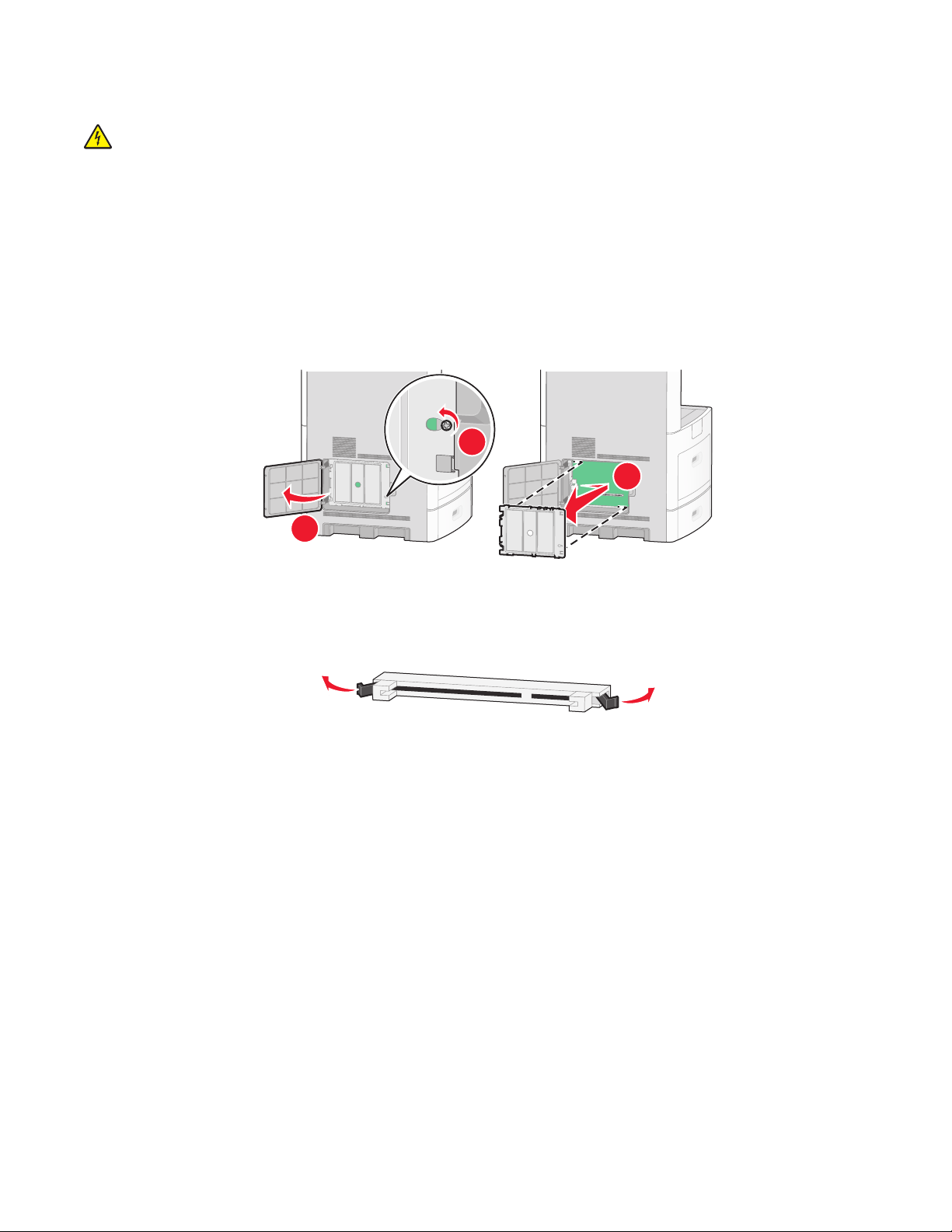
Installieren von Speicherkarten
WARNUNG—STROMSCHLAGGEFAHR: Wenn Sie nach der Einrichtung des Druckers auf die Systemplatine
zugreifen oder optionale Hardware oder Speichergeräte installieren, schalten Sie den Drucker aus und ziehen
Sie den Netzstecker aus der Steckdose, bevor Sie fortfahren. Wenn andere Geräte an den Drucker angeschlossen
sind, schalten Sie diese auch aus und ziehen Sie alle Kabel vom Drucker ab.
Achtung — Mögliche Schäden: Die elektrischen Komponenten der Systemplatine können leicht durch statische
Entladung beschädigt werden. Berühren Sie einen Metallgegenstand am Drucker, bevor Sie elektrischen
Komponenten oder Steckplätze auf der Systemplatine berühren.
Sie können eine optionale Speicherkarte separat erwerben und an die Systemplatine anschließen. So setzen Sie die
Speicherkarte ein:
1 Legen Sie die Systemplatine frei.
2
3
1
2 Nehmen Sie die Speicherkarte aus der Verpackung.
Hinweis: Vermeiden Sie jede Berührung der Kontakte an der Kante der Karte.
3 Öffnen Sie die Anschlussverriegelungen der Speicherkarte.
Konfiguration eines weiteren Druckers
29
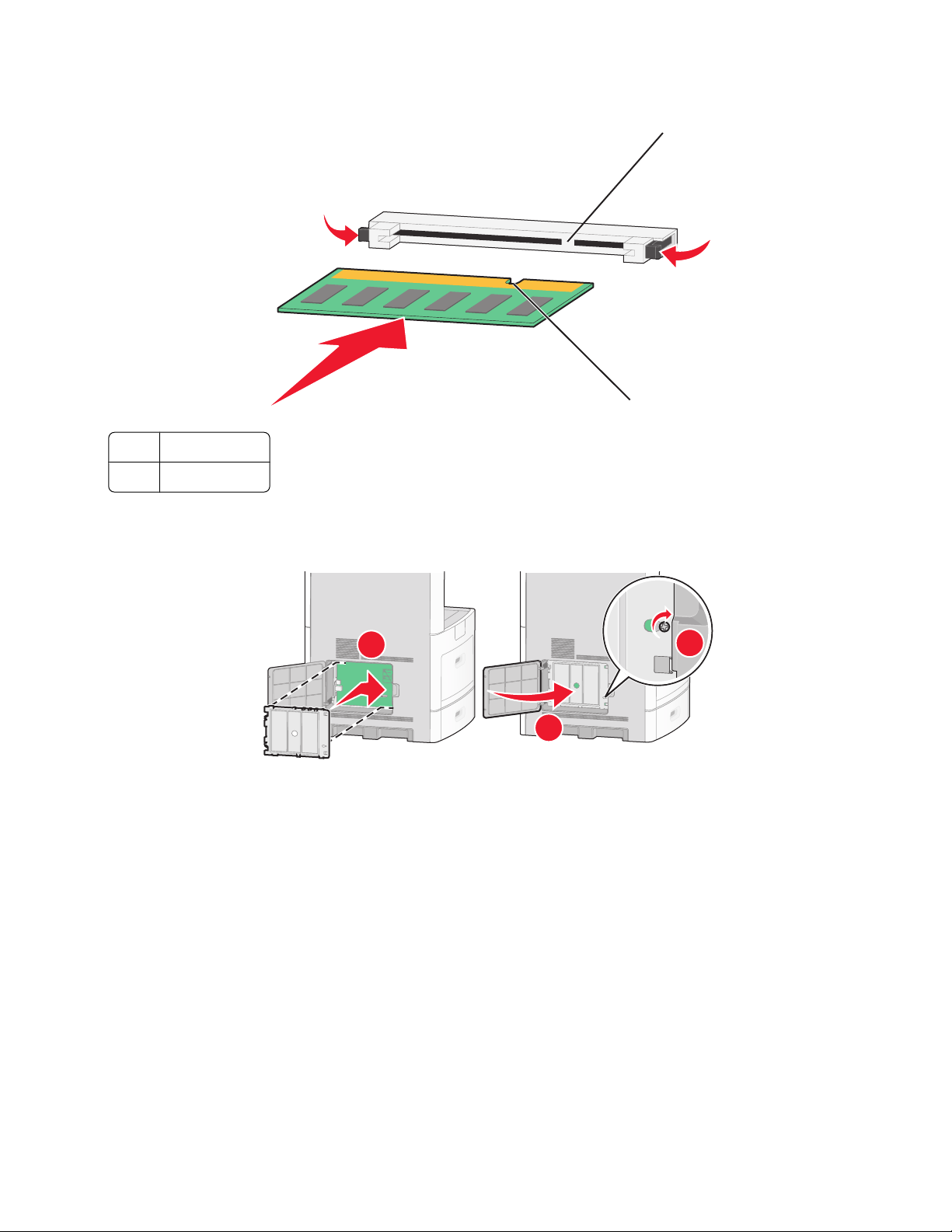
4 Richten Sie die Aussparungen an der Speicherkarte an den Vorsprüngen auf dem Steckplatz aus.
1
2
Aussparungen
1
Vorsprünge
2
5 Drücken Sie die Speicherkarte gerade in den Steckplatz, bis sie hörbar einrastet.
6 Bringen Sie die Systemplatinenabdeckung wieder an und schließen Sie die Systemplatinenklappe.
1
2
3
Konfiguration eines weiteren Druckers
30
